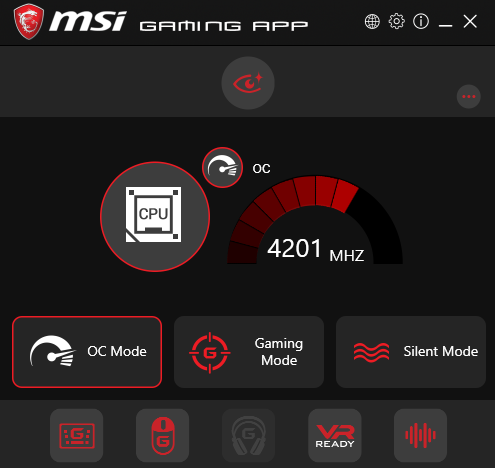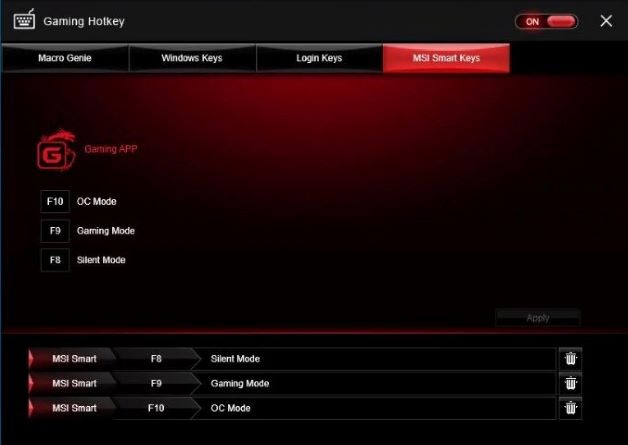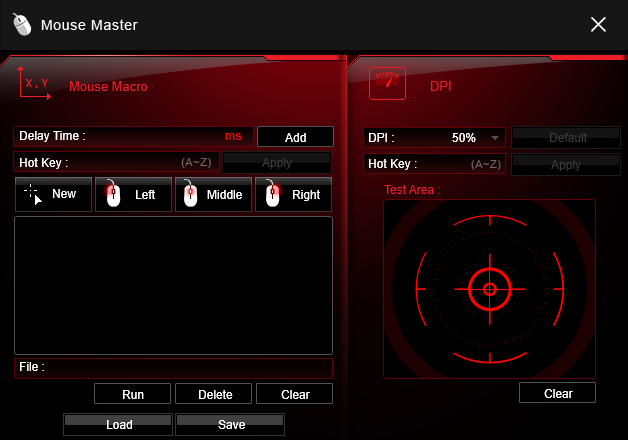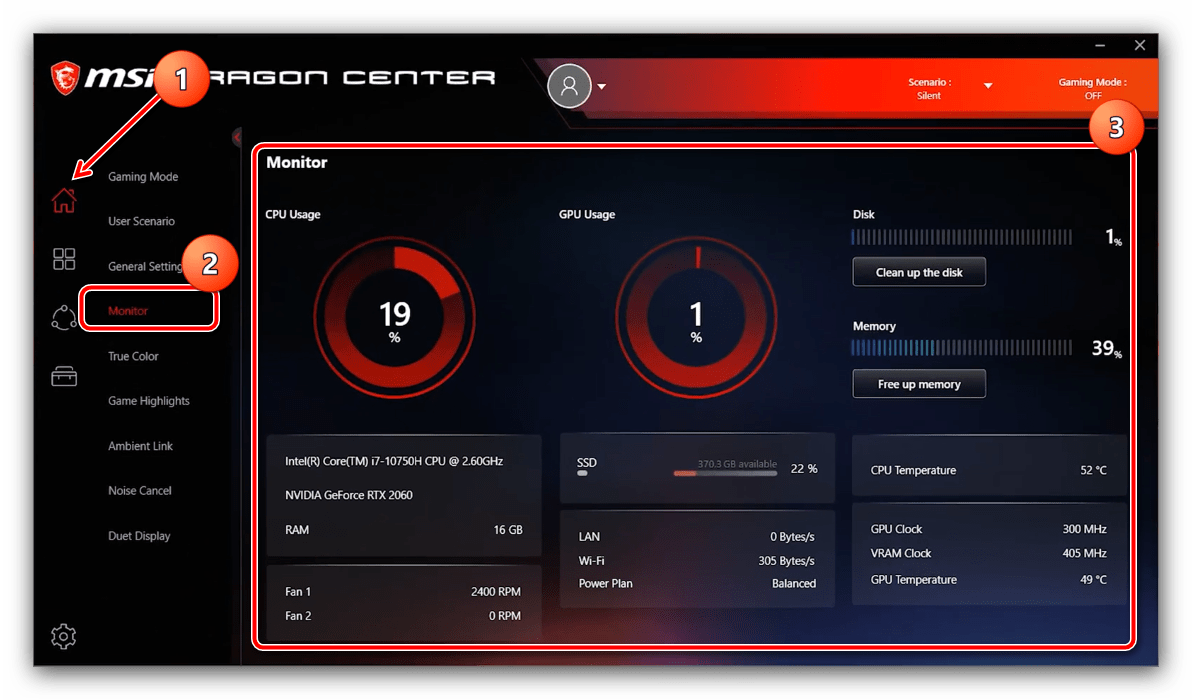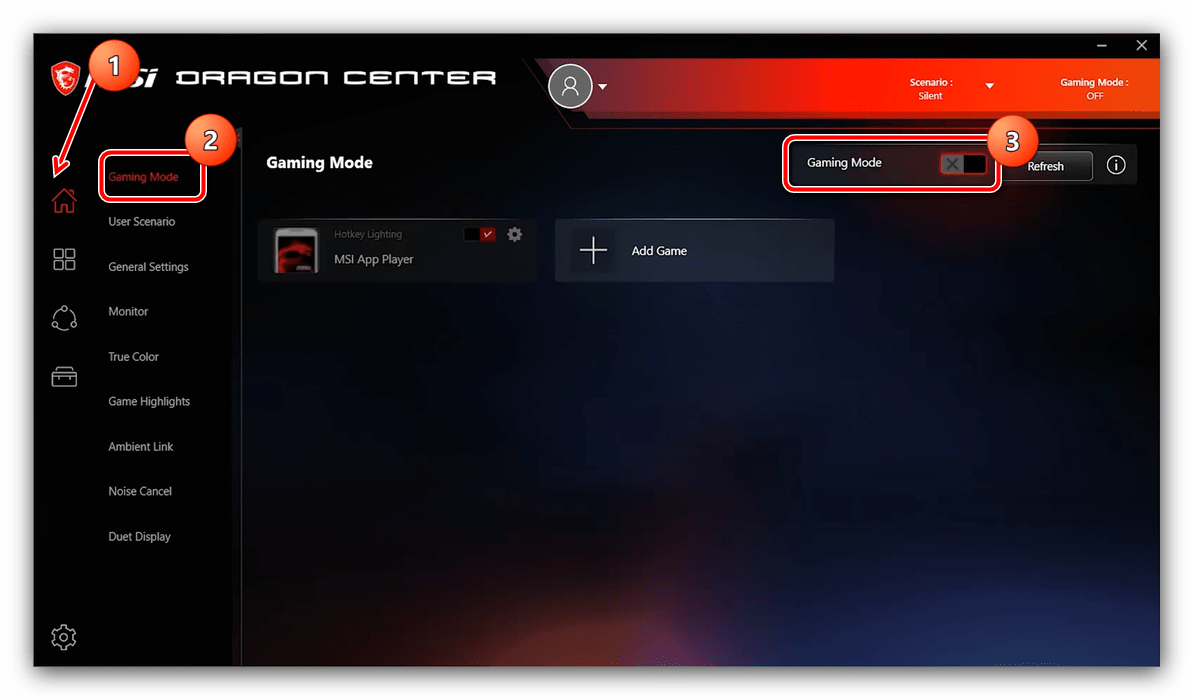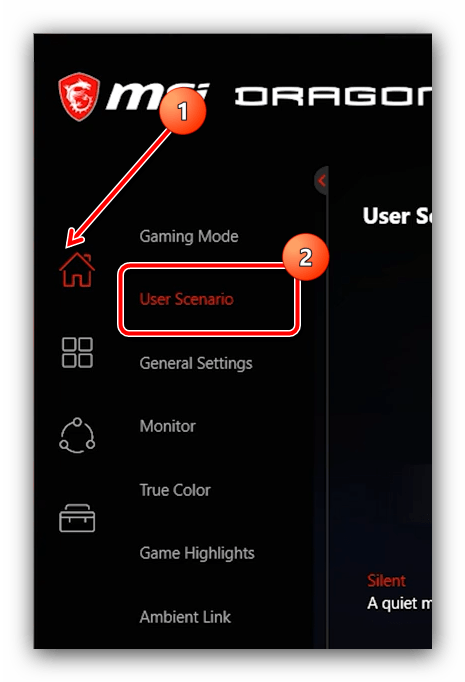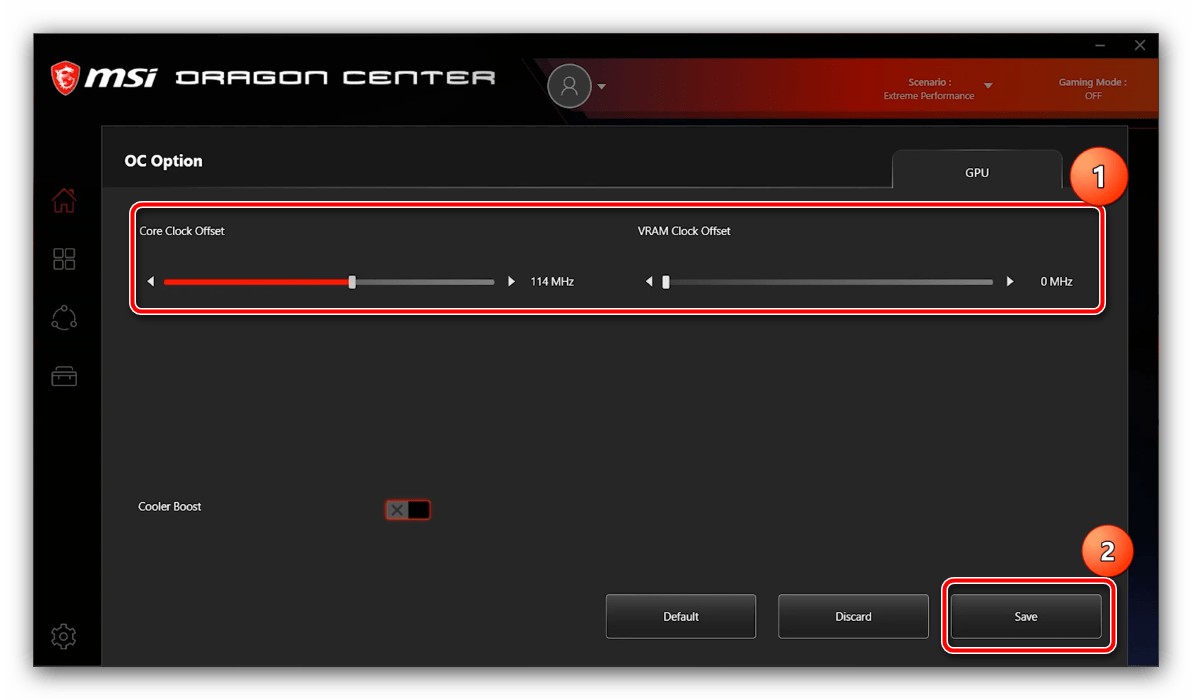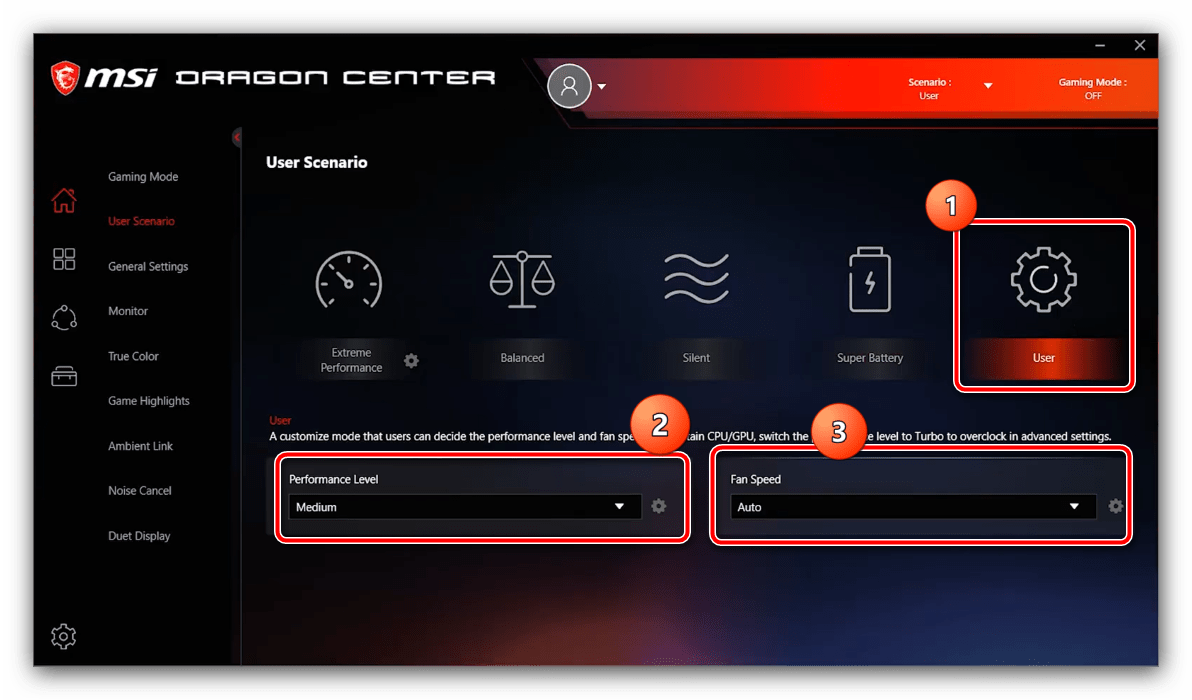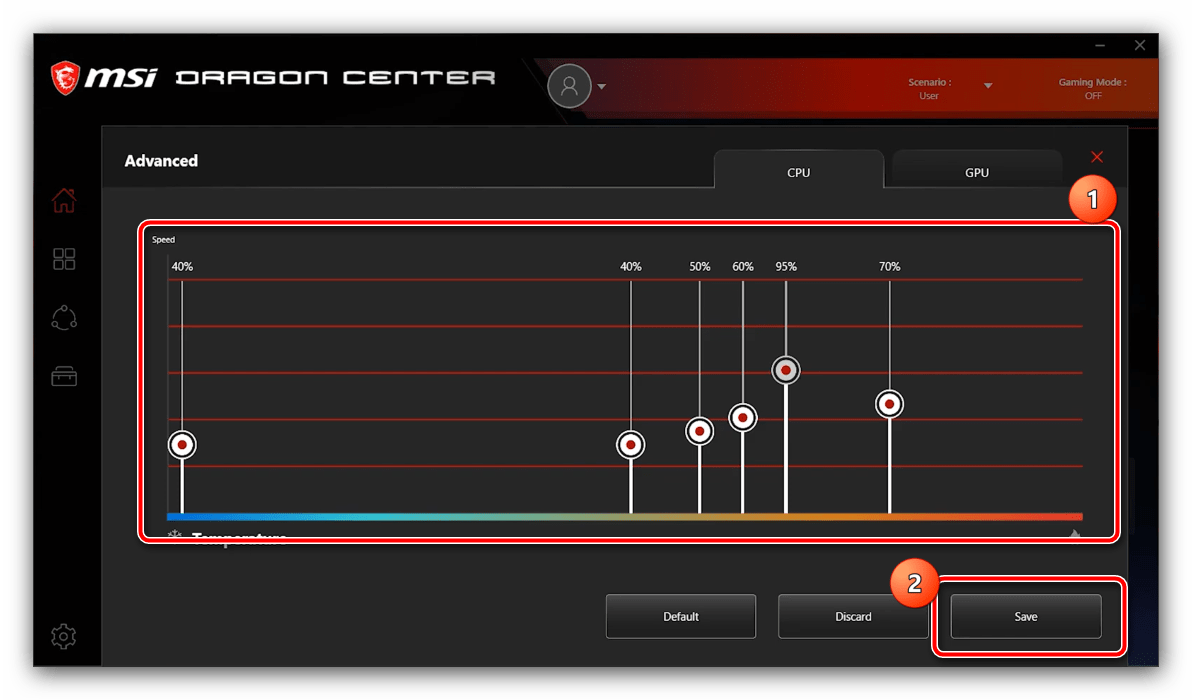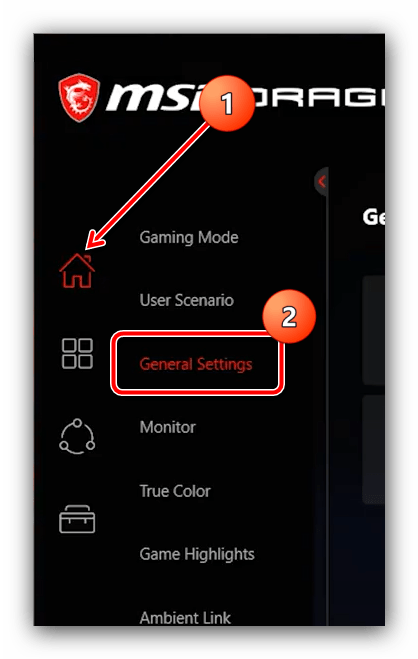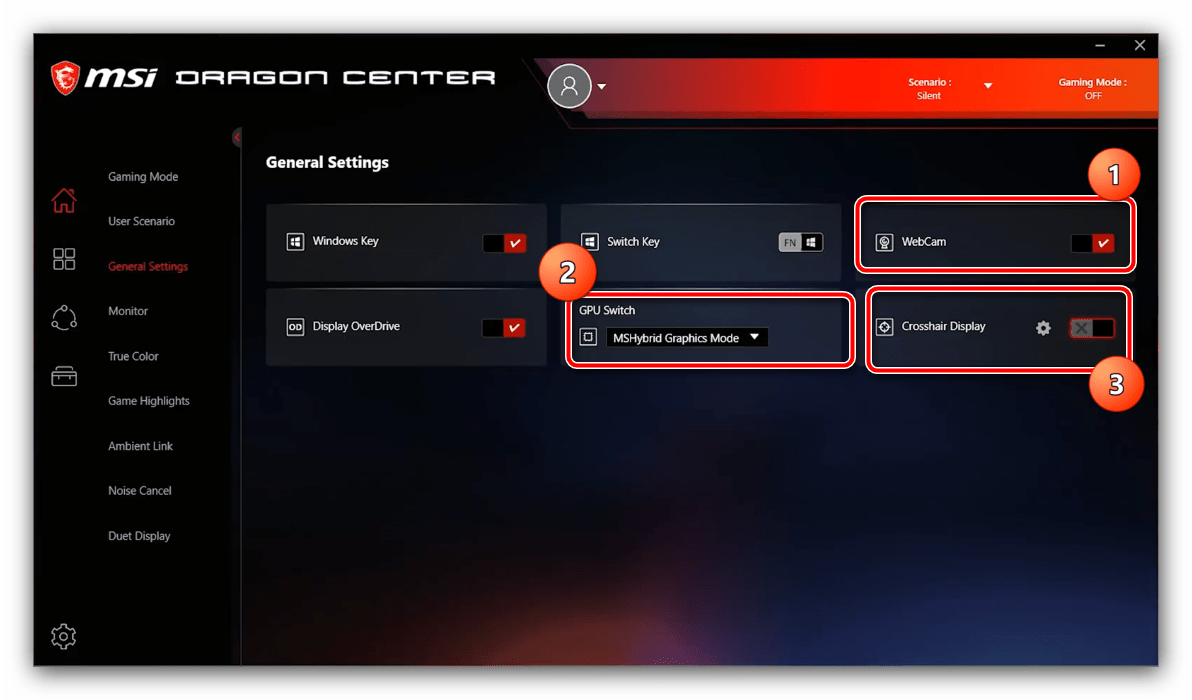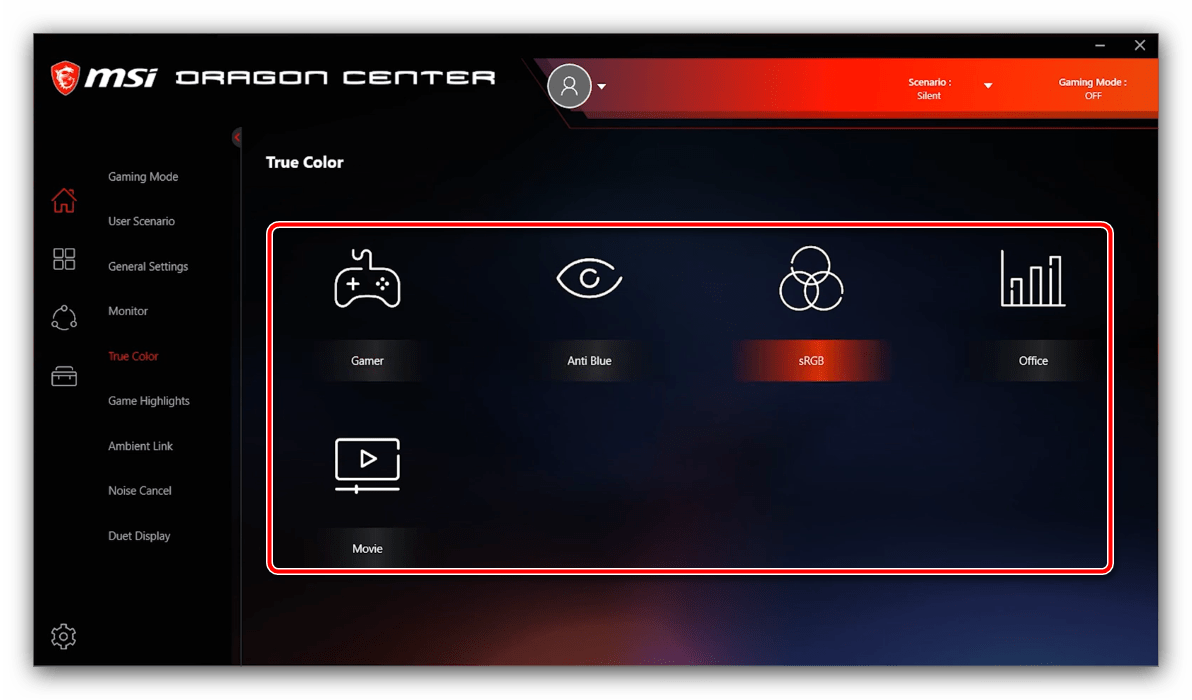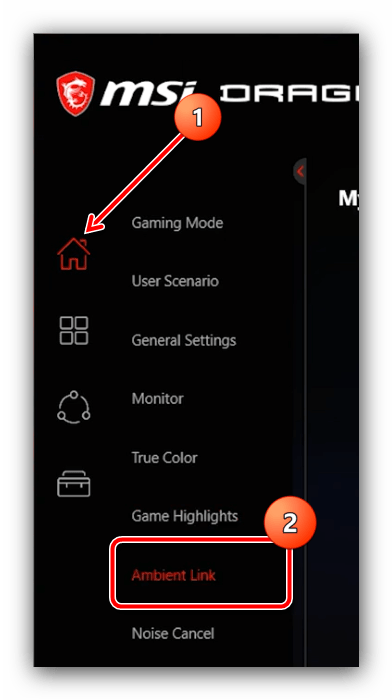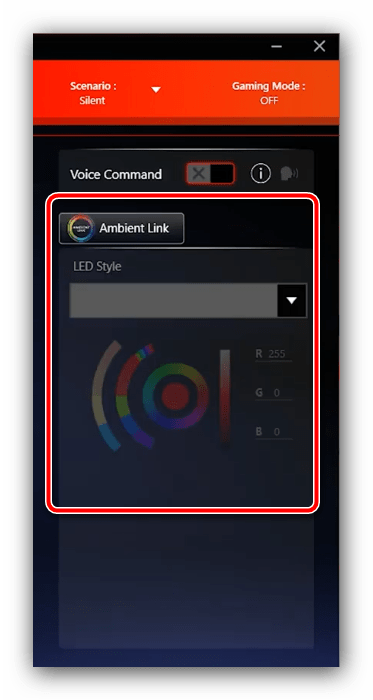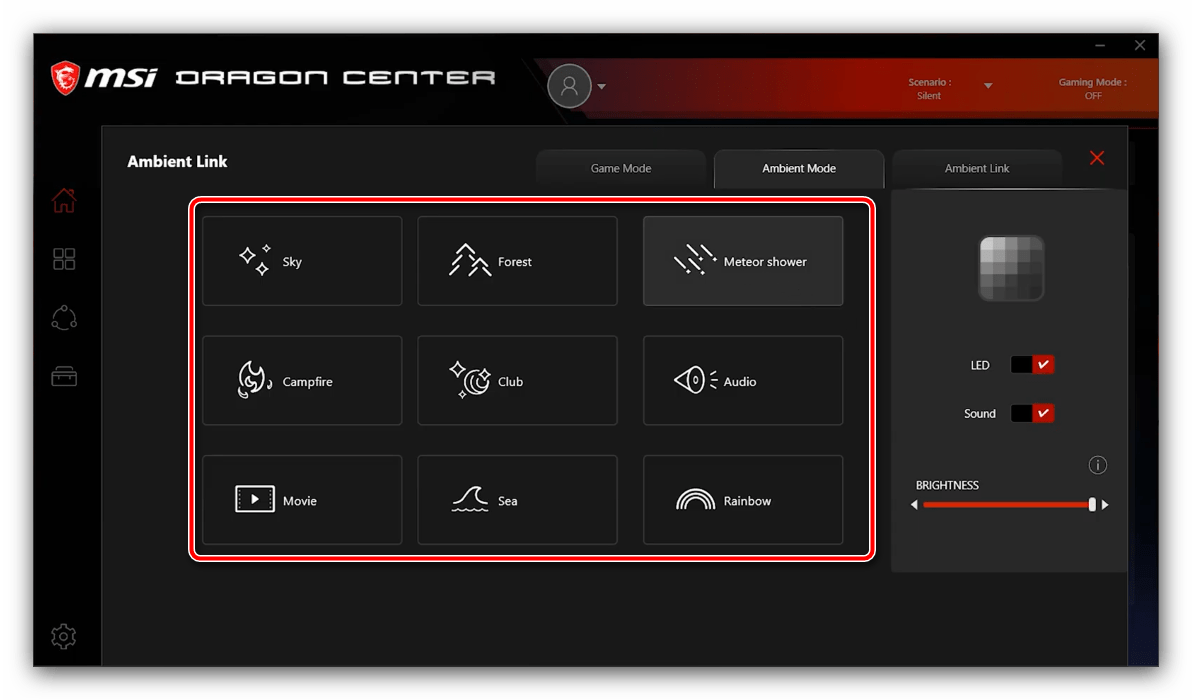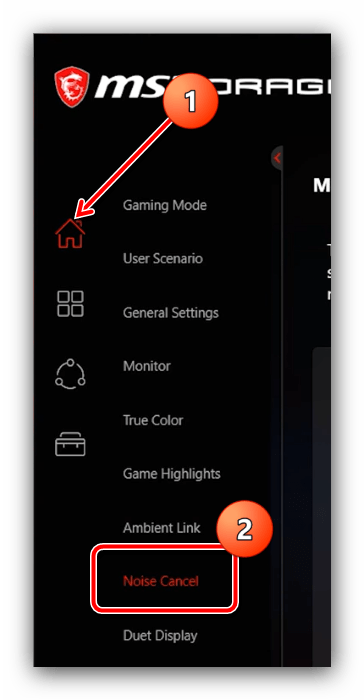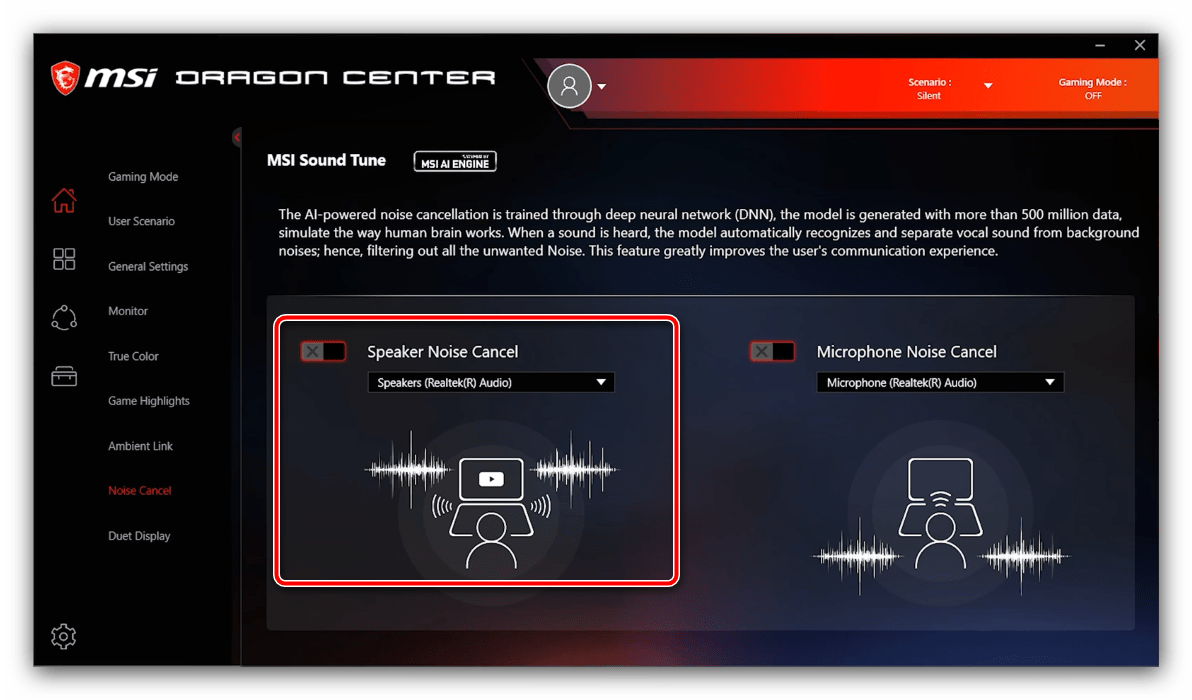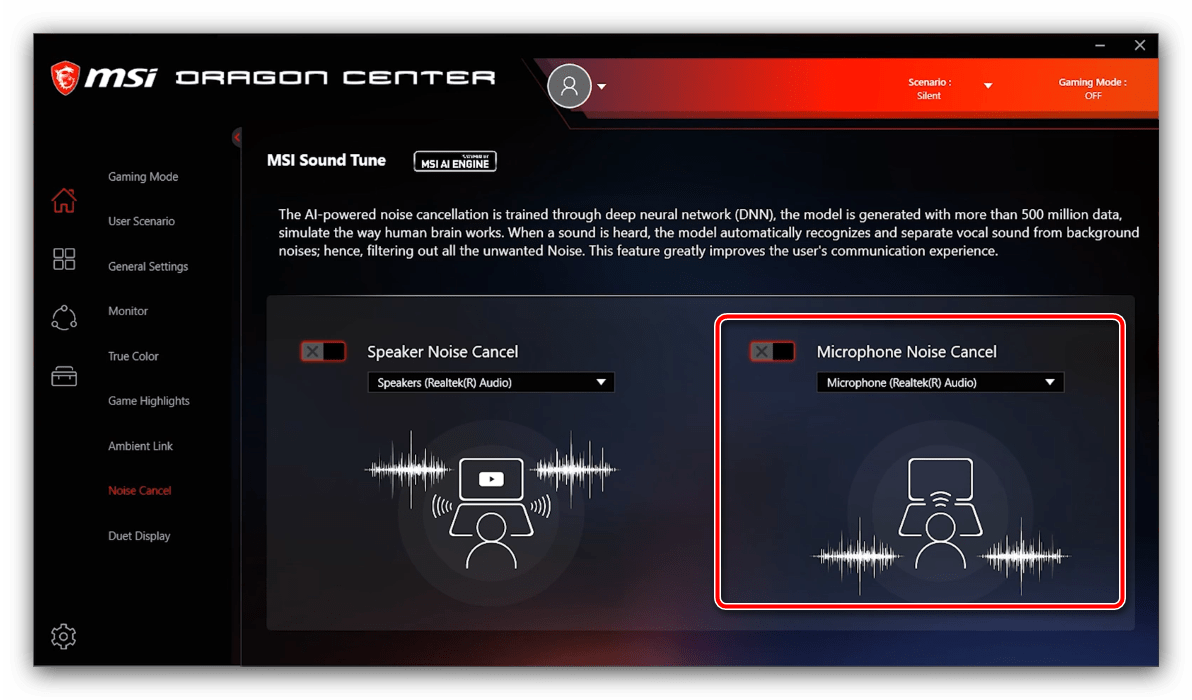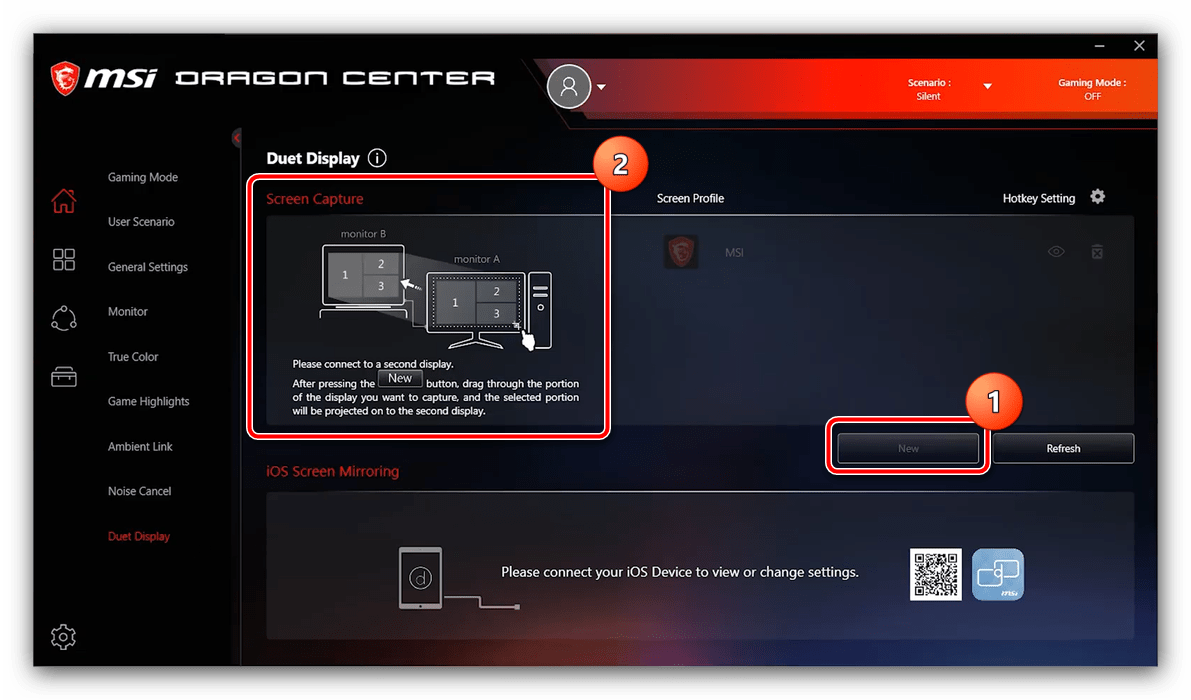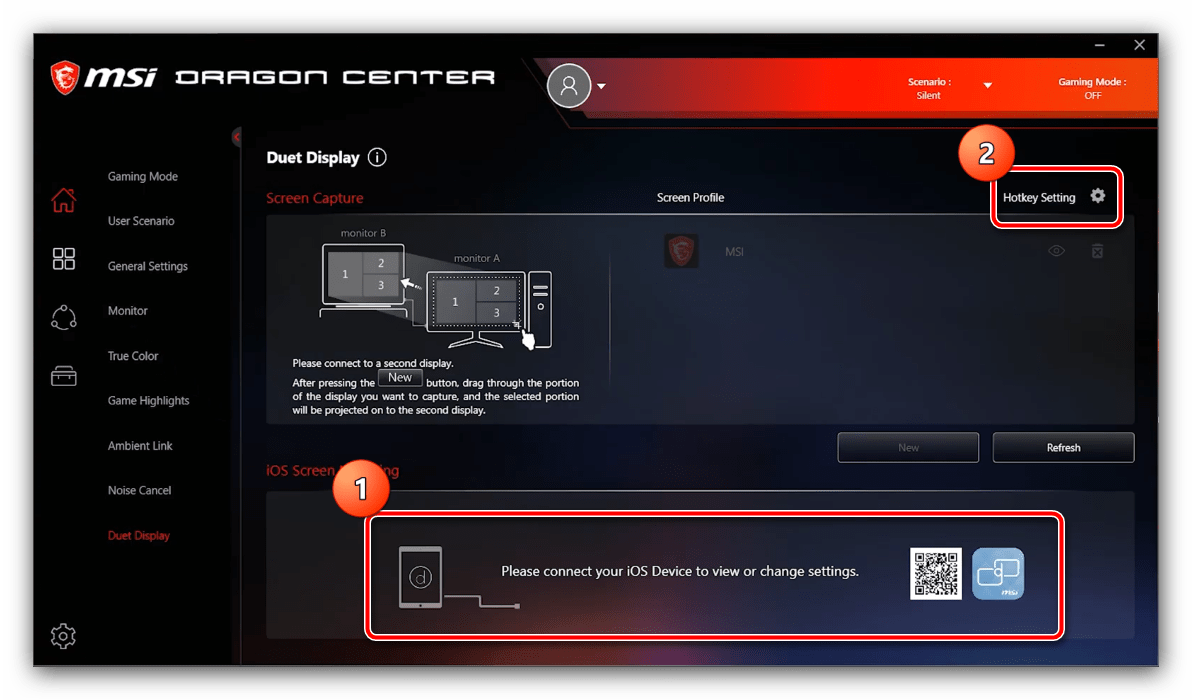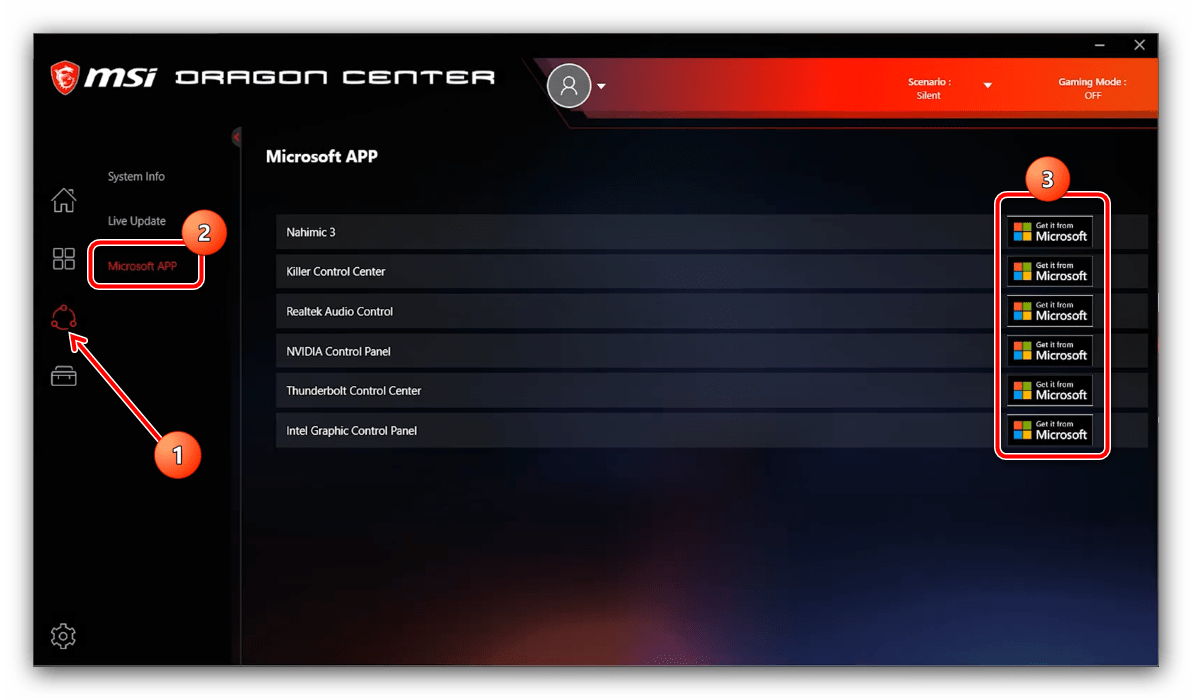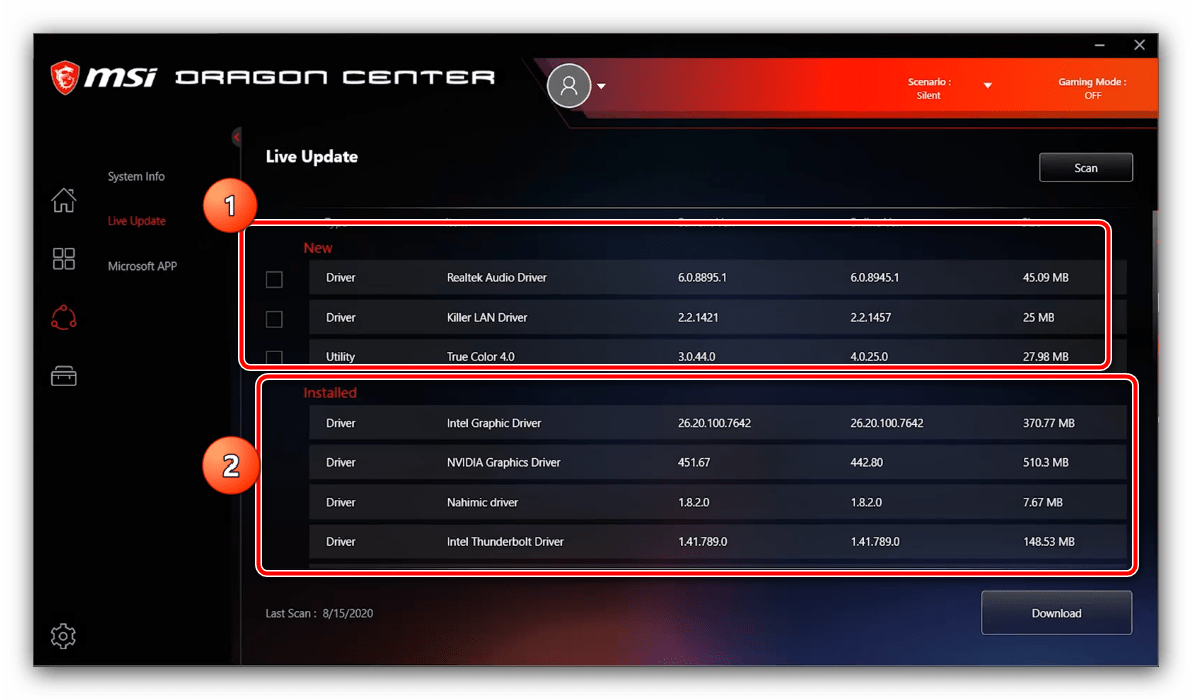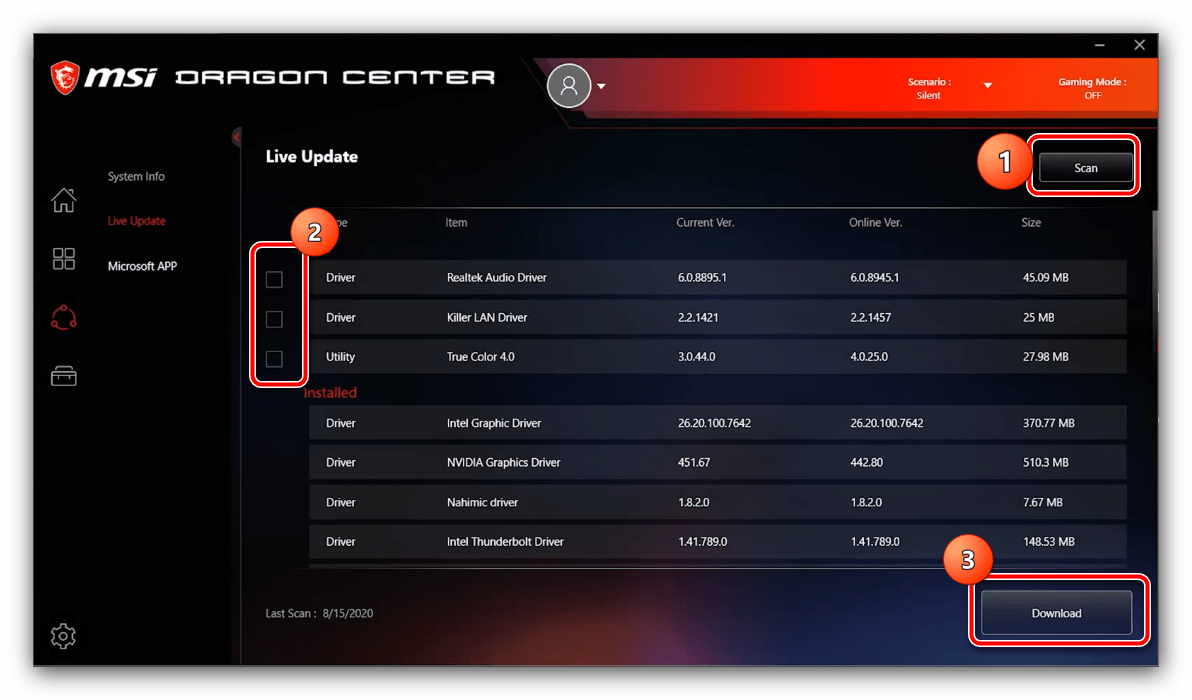Step 1
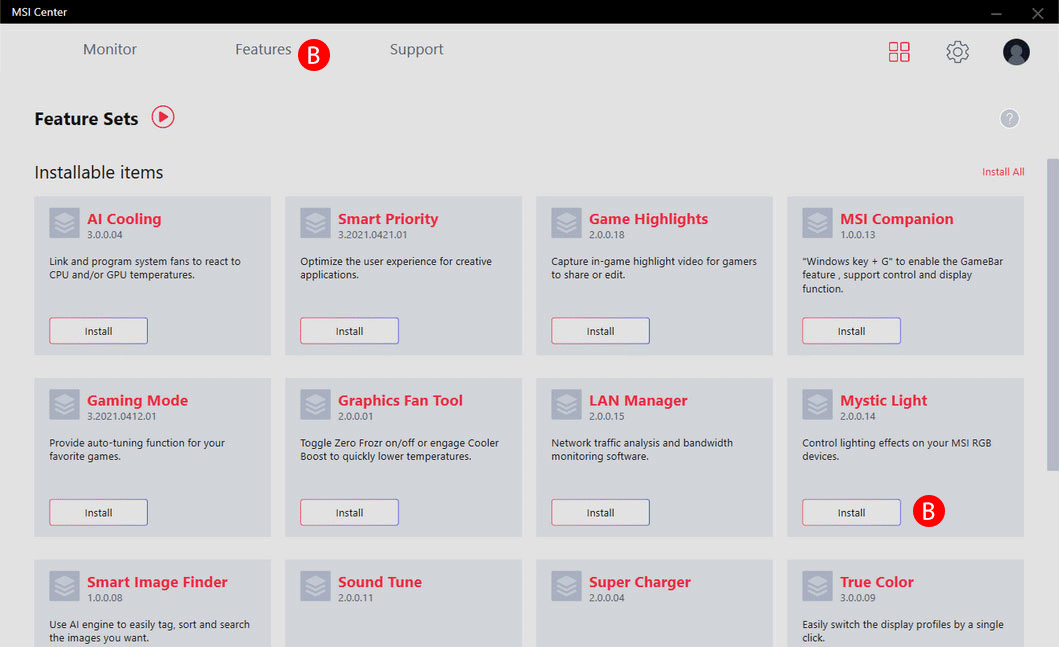
ШАГ 1: СКАЧАТЬ ПРИЛОЖЕНИЕ
- AСкачайте приложение MSI CenterЗДЕСЬ (оно также доступно на вкладке «Поддержка» страницы соответствующего продукта). Установите его и перезагрузите компьютер.
- BОткройте MSI Center. Нажмите на“
”в верхнем правом углу, чтобы активировать вкладку «набор функций».
- CПерейдите на вкладку «Наборы функций» и найдите элемент «Mystic Light».
- DНажмите на иконку «Установить», чтобы установить Mystic Light
Step 2

ШАГ 2: ПОИСК СОВМЕСТИМЫХ УСТРОЙСТВ
- AОткройте Mystic Light в разделе «Установлено»
- Bверхней части панели управления появится список обнаруженных совместимых устройств.
Step 3
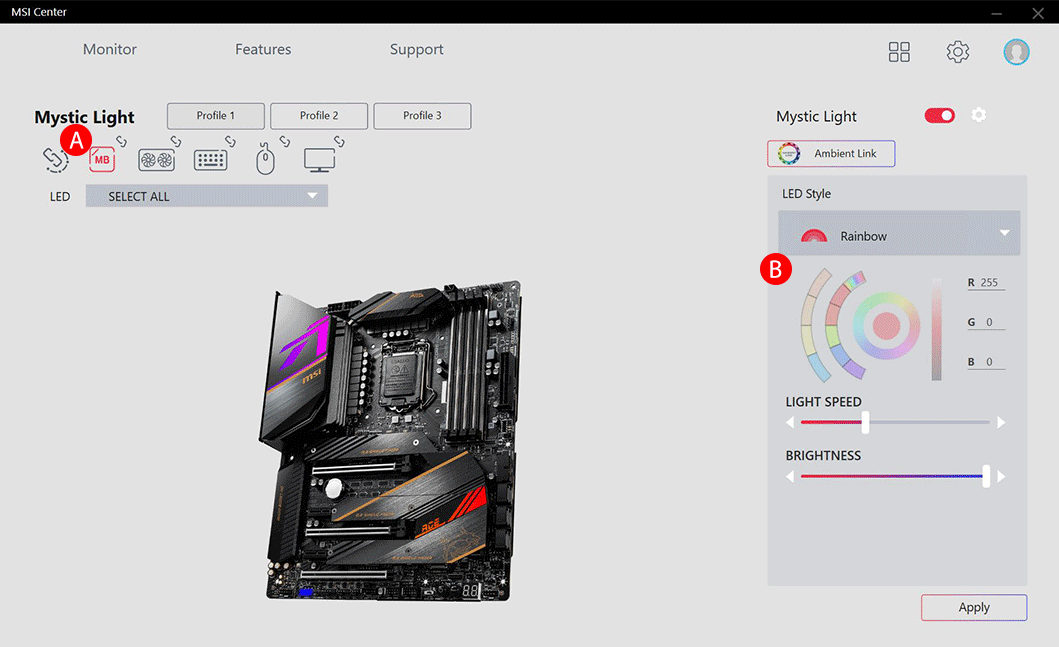
ШАГ 3: ПЕРСОНАЛИЗИРУЙТЕ
- AЧтобы задать режим работы подсветки какого-либо устройства, щелкните по его пиктограмме.
- BВыберите любой вид LED подсветки, цвет, яркость, визуальный эффект и его скорость, после чего нажмите кнопку Apply (Применить).
- CЧтобы синхронизировать подсветку всех устройств, щелкните по большому значку с изображением цепи, который находится в левом углу утилиты. Цвет, яркость и визуальный эффект подсветки можно выбирать, как на предыдущем шаге.
- DЧтобы изменить настройки для отдельного устройства, нажмите на значок с красной цепью под его пиктограммой и измените цвет на серый. Серый значок с разорванной цепью указывает, что подсветка данного устройства не синхронизирована.
Подробные инструкции об установке программного обеспечения Dragon Center и утилиты Mystic Light содержатся в В ДАННОМ РУКОВОДСТВЕ.
ВОПРОСЫ — ОТВЕТЫ
Что такое Mystic Light?
Mystic Light – это система подсветки и приложение для управления ей. Приложение Mystic Light можно скачать с сайта MSI или из программного центра MSI Center (см. страницу со скачиваемым программным обеспечением для вашего продукта). С его помощью настраиваются цвет и визуальные эффекты подсветки как устройств MSI, так и продуктов других брендов, которые совместимы с системой Mystic Light.
Что такое Mystic Light Sync?
Mystic Light Sync – это функция приложения Mystic Light, которая позволяет синхронизировать работу подсветки объединенных в систему Mystic Light устройств.
Список совместимых продуктов MSI можно найтиЗДЕСЬ , а список совместимых продуктов других брендов – ЗДЕСЬ.
Что такое Mystic Light Extension?
Mystic Light Extension – это функция системы Mystic Light, позволяющая подключать к ней наделенные подсветкой устройства (светодиодные ленты, вентиляторы, корпуса и т.д.) посредством разъемов на материнской плате.
- JRGB (4-конт. разъем; назначение контактов: 12 В, зеленый, красный, синий): к разъему JRGB с током до 3 А (12 В) можно подключать неадресуемые светодиодные ленты формата 5050, которые светятся целиком каким-либо одним цветом.
- JRAINBOW (3-контактный разъем; назначение контактов: 5 В, данные, — , земля): к разъему JRainbow с током до 3 А (5 В) подключаются адресуемые ленты формата WS2812, каждый светодиод которых может светиться отличным от других цветом.
- JCORSAIR (3-контактный разъем; назначение контактов: 5 В, данные, земля): к разъему JCorsair с током до 3 А (5 В) можно подключать наделенные подсветкой устройства компании Corsair, совместимые с системой Mystic Light.
Что такое RGB материнская плата или материнская плата с подсветкой?
Это материнская плата, у которой имеются встроенные цветные светодиоды и разъемы Mystic Light Extension, посредством которых она может отображать различные визуальные эффекты.
Какие вентиляторы с подсветкой совместимы с системой Mystic Light?
Как подключить к компьютеру светодиодные ленты?
Steps:
- Определите тип ленты и найдите соответствующий ей разъем на материнской плате MSI.
Примечание: на материнских платах MSI присутствуют разъемы трех типов для компонентов с подсветкой. - A JRGB (4-конт.): данный разъем предназначен для подключения неадресуемых светодиодных лент формата 5050, которые целиком светятся каким-либо одним цветом.
- B JRAINBOW (3-конт.): данный разъем предназначен для адресуемых полноцветных лент формата WS2812, каждый светодиод которых может светиться отдельным цветом.
- C JCORSAIR (3-конт.): данный разъем служит для подключения устройств компании Corsair, совместимых с системой Mystic Light.
- Подключите светодиодную ленту к соответствующему разъему материнской платы. Можно подключить несколько лет друг к другу, чтобы увеличить их общую длину.
- Настройте подсветку с помощью приложения Mystic Light.
Как настроить работу светодиодных лент?
Щелкните по пиктограмме материнской платы в приложении Mystic Light, выберите соответствующий разъем и задайте настройки подсветки.
Каким образом устройства с подсветкой определяются приложением Mystic Light?
Убедитесь, что все используемые вами устройства совместимы с системой Mystic Light и подключены к материнской плате MSI с подсветкой. Соответствующие им пиктограммы должны появиться в окне приложения Mystic Light автоматически. Если этого не произошло, попробуйте сделать следующее:
- Убедитесь, что устройство правильно подключено к компьютерной системе. При необходимости отключите и снова подключите его.
- Если проблема не исчезла, перезапустите приложение Mystic Light.
- Если проблема не исчезла, перезапустите компьютер и вновь запустите приложение Mystic Light.
Как синхронизировать подсветку всех устройств системы Mystic Light?
Чтобы синхронизировать подсветку всех устройств, щелкните по большому значку с изображением цепи, который находится в левом верхнем углу утилиты Mystic Light. В этом случае под пиктограммой каждого устройства появится красный значок с изображением цепи. Затем вы можете выбрать желаемый цвет и визуальный эффект подсветки.
Как контролировать интенсивность и яркость света в Mystic Light?
Если какой-либо компонент/аксессуар позволяет изменять ярость и скорость визуального эффекта своей подсветки, то после щелчка по его пиктограмме появятся соответствующие элементы `управления.
(Данную возможность предлагают не все компоненты/аксессуары)
Как отключить систему Mystic Light?
Переведите все компоненты/аксессуары системы в режим синхронизации и отключите подсветку.
Как обновить приложение Mystic Light?
Установить и обновить утилиту Mystic Light можно с помощью приложения MSI Center.
(Подробное описание процедуры ищитевруководстве пользователя).
Как синхронизировать подсветку модулей памяти, процессорного кулера и других компонентов/аксессуаров Corsair с материнской платой MSI?
Подключите все устройства Corsair к соответствующим разъемам (модули памяти – в слоты DIMM, вентилятор – к разъему JCorsair или USB-колодке), а затем настройте их работу с помощью приложения Mystic Light.
Обратите внимание, что Mystic Light может конфликтовать с другими утилитами, предназначенными для управления подсветкой.
Убедитесь, что все другие утилиты такого рода закрыты или удалены с компьютера.
Какие модели поддерживают технологию Ambient Link?
Основные модели:
- ИГРОВЫЕ ноутбуки: серия Titan GT77, Stealth GS77/GS66, Raider GE77/67, Vector GP77/67 (и новее).
- ИГРОВЫЕ материнские платы: Материнские платы Intel 600-й серии и новее — если модель поддерживает Mystic Light, то она автоматически поддерживает технологию Ambient Link.Другие модели материнских плат Intel и AMD AM4, имеющие поддержку Mystic Light, будут поддерживать технологию Ambient link при наличии встроенного WiFi модуля.
- ИГРОВЫЕ Десктопы:MEG Trident X 10th/ MEG Aegis Ti5 10th/ MPG Trident 3 10th/ MPG Trident A 10th/ MPG Trident AS 10th/ MEG Infinite X 10th/ MEG Trident X 11th/ MEG Aegis Ti5 11th/ MPG Trident 3 11th/ MPG Trident A 11th/ MPG Trident AS 11th/ MEG Infinite X 11th/ MEG Aegis Ti5 12th/ MEG Trident X 12th/ MPG Trident A 12th/ MPG Trident AS 12th/ MPG Trident 3 12th
Paired Model:
- Парная модель:ИГРОВАЯ видеокарта: если модель видеокарты поддерживает Mystic Light, то она автоматически поддерживает технологию Ambient Link.
- ИГРОВЫЕ Мониторы:MPG27C / MPG27CQ / MPG27CQ2 / MPG341CQR / MPG341CQRV / MAG241CR / MAG251RX / MAG271R / MAG271CR / MAG271CQR / MAG273R / MAG272R / MAG272QR / MAG274R / MAG272CR / MAG272CQR / MAG272CRX / MAG321CQR / MAG321CURV / MAG322CR / MAG322CQRV / MAG322CQR / Creator PS321QR / Creator PS321URV / MAG301CR / MAG240CR / MPG ARTYMIS 273CQR / MPG ARTYMIS 273CQRX-QD / MPG ARTYMIS 323CQR / MEG381CQR Plus / MAG270CR / MPG ARTYMIS 343CQR / MAG271VCR / AG321CR / AG321CQR / NXG253R / MPG321QRF-QD / MAG274QRF / MAG274QRF-QD / MPG321UR-QD / MPG341QR / MAG321QR / MAG301RF / MAG275R / MAG245R / MAG275R2 / MAG245R2 / MAG281URV / MAG281URF / MAG274QRX / MPG321UR-QD Xbox Edition / MPG ARTYMIS 273CQR-QD
- СВО Кулеры: CoreFrozr XL / DC SYSTEM FAN
- Периферия: VIGOR GK80 / VIGOR GK70 / VIGOR GK71 SONIC / VIGOR GK50 LOW PROFILE TKL / VIGOR GK50 LOW PROFILE / VIGPR GK50 ELITE / VIGOR GK41 / CLUTCH GM50 / CLUTCH GM41 LIGHTWEIGHT / CLUTCH / GM41 LIGHTWEIGHT WIRELESS / CLUTCH GM31 LIGHTWEIGHT / CLUTCH GM31 LIGHTWEIGHT WIRELESS / CLUTCH GM30 / IMMERSE GH50
- GAMING Case: MPG GUNGNIR 100
Могу ли я синхронизировать RGB-подсветку устройств Ambient, таких как световые панели Nanoleaf и Philips Hue, с устройством MSI?
Да, MSI создали целых 9 свеовых пресетов, найти которые можно на панели «Ambitient» в приложении MSI Mystic Light. Поскольку эти эксклюзивные эффекты MSI являются предустановленными, если вы хотите настроить их на устройстве Ambient, проверьте приложение MSI Center».
Существуют ли другие способы управления устройством Ambient через MSI Mystic Light, если я не играю в игры?
В настоящее время MSI Mystic Light x Nanoleaf Ambient синхронизируется только во время геймплея в следующих играх: Assassin’s Creed Odyssey, Tom Clancy’s The Division 2, Monster Hunter: World, Ghost Recon: Breakpoint, Watch Dog: Legion, Assassin’s Creed Valhalla, Far Cry 6, поэтому, если игра не запущена, эти два устройства не синхронизируются.
Но MSI также работает с другими разработчиками игр; надеюсь, в скором времени мы сможем выпустить больше игр для работы с MSI.
Почему свет на Ambient Devices не синхронизируется во время некоторых игровых эффектов?
Из-за того, что используется другое соединение и разное аппаратное обеспечение, некоторые эффекты (только некоторых из них) во время игры имеют ограничение на одновременную синхронизацию всех устройств разных брендов. Тем не менее, чтобы обеспечить максимальный комфорт всем пользователям MSI, наша команда постоянно работает над улучшением совместимости.
Будут ли в будущем поддерживаться какие-либо игры?
Да, в настоящее время мы работаем над добавлением целого ряда игр. Скоро мы поделимся новостями
Содержание
- Software
- MSI Center
- Support Model:
- Как изменить цвет подсветки на видеокарте msi
- Как использовать приложение Gaming APP
- Введение в Gaming App
- Функции светодиодной подсветки
- Eye Rest (Отдых для глаз)
- VR Ready (Поддержка виртуальной реальности)
- Gaming Hotkey (Горячие клавиши)
- Mouse Master (Настройка мыши)
- ● Введение в GAMING APP
- ● Светодиодная подсветка
- ● Eye Rest
- ● VR Ready (Поддержка виртуальной реальности)
- ● Gaming Hotkey (Горячие клавиши)
- ● Mouse Master (Настройка мыши)
Software
MSI Center
Support Model:
(If your computer OS is below Windows 10 Version, please download Mystic Light 3 software)
- Intel: X299 / 300 / 400 / 500 / 600 Series or newer
- AMD: X399 / TRX40 / 300 / 400 / 500 Series or newer
- Nvidia:
— GeForce RTX ™ 30 Series: SUPRIM / GAMING TRIO / GAMING models
— GeForce RTX ™ 20 Series: LIGHTNING / GAMING TRIO / GAMING / SEA HAWK / SEA HAWK EK / DUKE / ARMOR models
— GeForce ® GTX 16 Series: GAMING Models— Radeon ™ RX 6000 Series: GAMING TRIO / GAMING models
— Radeon ™ RX 5000 Series: GAMING / EVOKE models
Laptops:
- GE / GS / Stealth / GP / GF / GL / Alpha / Bravo Series Laptop
With per-key RGB keyboard and 11th gen Intel processor or 5000 series AMD processor (or newer)
GT / GS / GE / GP / GL / Alpha / Bravo Series Laptop
With per-key RGB keyboard and 9th
10th gen Intel processor or 4000 series AMD processor
- Intel 11&12th MEG ,MPG, MAG Gaming Series / Creator Series.
(Except Infinite S3 11th/ infinite 11th/ Codex/ Meta Series.) - MNT — Gaming OSD App support
- VIGOR Keyboards: GK80 / GK70 / GK71 Sonic / GK60 / GK50 Low Profile /
GK50 Elite / GK50 Low Profile TKL / GK30 - CLUTCH Mice: GM70 / GM60 / GM50 / GM41 Lightweight /
GM41 Lightweight Wireless / GM30 / GM20 Elite / GM11 / GM08 - IMMERSE Headsets: GH70 / GH50
Источник
Как изменить цвет подсветки на видеокарте msi
Ваша оценка отправлена, спасибо. Сообщите нам, пожалуйста, как можно сделать ответ вам еще более полезным.
Спасибо за то, что дали нам знать.
Пожалуйста, не указывайте личную информацию в своем комментарии.
Благодарим за ваше мнение.
Как использовать приложение Gaming APP
Введение в Gaming App
Функции светодиодной подсветки
Eye Rest (Отдых для глаз)
VR Ready (Поддержка виртуальной реальности)
Gaming Hotkey (Горячие клавиши)
Mouse Master (Настройка мыши)
● Введение в GAMING APP
GAMING APP представляет собой приложение, позволяющее настраивать эффекты светодиодной подсветки, скорость вентилятора, горячие клавиши и другие функции, работая в качестве приборной панели для управления функциями видеокарты.

Кнопка Settings («Настройки») позволяет вам настроить запуск программы GAMING APP при запуске Windows или взять контроль над скоростью вентилятора.
Кнопка Information («Информация») выводит информацию об этом приложении.
CPU Frequency («Частота процессора») показывает текущую частоту процессора.
GPU Frequency («Частота встроенной видеокарты процессора») показывает частоту встроенной видеокарты процессора.
o Кнопка Control Mode («Режим управления»)
OC Mode («Режим разгона») применяет турбо-частоту для центрального процессора и повышенную частоту для встроенной видеокарты.
Gaming Mode («Игровой режим») применяет турбо-частоту для центрального процессора и повышенную частоту для встроенной видеокарты.
Silent Mode («Тихий режим») возвращает частоту процессора и встроенной видеокарты к значениям по умолчанию.
Функциональные кнопки Gaming («Игровые функции») позволяют вам использовать функции LED Effect («Эффекты светодиодной подсветки»), OSD, Eye Rest («Отдых для глаз») и Dragon Eye
Функциональные кнопки Peripheral Device («Периферийные устройства») позволяют вам настроить функции Gaming Hotkey («Горячие клавиши в играх»), Mouse Master («Настройка мыши») и VR Ready («Поддержка виртуальной реальности»).
Кнопка Remote Control Setting («Настройка удаленного управления») доступна для видеокарт со встроенным или дискретным модулем Wi-Fi. Она позволяет вам задать имя и пароль для связи устройства на Android и материнской платы.
o Выполните описанные ниже действия, чтобы завершить настройку удаленного управления.
➢ Скачайте и установите приложение MSI®GAMINGAPP на свое устройство на базе Android.
➢ Задайте имя и пароль на панели настройки удаленного управления, а затем нажмите кнопку 「Apply」 («Применить»).
➢ Подключите ваше устройство на базе Android и материнскую плату к одной и той же локальной сети.
➢ Запустите приложение MSI®GAMINGAPP на своем устройстве на базе Android.
➢ Нажмите иконку настройки дистанционного управления в приложении MSI®GAMINGAPP, чтобы найти устройство с названием, которое вы задали на панели「Remote Control Panel」(«Панель удаленного управления»).
➢ Введите пароль, который вы задали на панели 「Remote Control Panel」(«Панель удаленного управления»).
➢ Теперь вы можете использовать приложение MSI®GAMINGAPP, чтобы управлять своей материнской платой с устройства на базе Android.
● Светодиодная подсветка
Щелкните по иконке на главной панели приложения GAMING APP для входа в интерфейс настройки функций светодиодной подсветки, который позволит вам управлять светодиодной подсветкой на вашей материнской плате.

LED Area Selection («Выбор зоны подсветки») отдельно управляет каждым сегментом светодиодной подсветки на вашей материнской плате и видеокарте.
LED effects («Эффекты светодиодной подсветки») позволяет включить и выключить светодиодную подсветку.
Styles («Стили») позволяет выбрать стиль светодиодной подсветки из выпадающего меню.
Music («Музыка») (опция) – светодиодная подсветка мигает в такт с музыкальным битом.
Extend LED («Продленная подсветка») (опция) позволяет включать или отключать эффекты продленной светодиодной подсветки..
➢ Extend LED Effects («Эффекты продленной подсветки») выбирает эффект полоски продленной светодиодной подсветки.
➢ LED Color («Цвет светодиодной подсветки») (опция) позволяет изменить цвет светодиодной подсветки.
➢ Кнопка Application («Применить») применяет изменения, внесенные в настройки светодиодной подсветки.
● Eye Rest
Щелкните по иконке на главной панели приложения GAMING APP, чтобы войти в интерфейс настроек Eye Rest («Отдых для глаз»), позволяющий оптимизировать изображение на вашем мониторе.
o Eye Rest («Отдых для глаз») уменьшает уровень голубого цвета на экране с фоновой светодиодной подсветкой, чтобы защитить ваши глаза.
o Gaming («Игры») автоматически увеличивает контрастность изображения на вашем дисплее.
o Movie («Кино») автоматически увеличивает динамическую контрастность на вашем дисплее.
o Customize («Настроить») позволяет настроить цветовую гамму, контрастность и баланс цвета для вашего дисплея.
o Default («По умолчанию») загружает настройки по умолчанию.
● VR Ready (Поддержка виртуальной реальности)
o Щелкните по иконке на главной панели приложения GAMING APP для входа в интерфейс настроек функций виртуальной реальности. Он позволит вам оптимизировать производительность вашей системы таким образом, чтобы все было готово к использованию виртуальной реальности.
o VR ON / OFF («Вкл/выкл ВР») включает или отключает настройки виртуальной реальности.
o Applications («Приложения») появляется, когда вы включаете поддержку виртуальной реальности. Позволяет вам закрыть некоторые приложения, чтобы оптимизировать систему для лучшей работы виртуальной реальности.
● Gaming Hotkey (Горячие клавиши)
Щелкните по иконке на главной панели приложения GAMING APP для входа в интерфейс настроек Gaming Hotkey («Горячие клавиши»), который обеспечивает непосредственный контроль над системой через настраиваемые пользователем горячие клавиши.

Gaming Hotkey ON/OFF («Вкл/выкл горячие клавиши Gaming») позволяет вам включить/отключить функцию горячих клавиш.
Categories Toggle («Переключить категории») позволяет вам переключаться между категориями горячих клавиш.
Macro Genie («Мастер макросов») обеспечивает функцию записи макросов для клавиатуры и мыши и позволяет установить горячие клавиши для утилиты записи макросов.
➢ Нажмите кнопку「Record」(«Запись»), чтобы запустить утилиту записи макросов клавиатуры и мыши.
➢ Нажмите кнопку「Stop」(«Остановить»), чтобы остановить запись.
➢ Введите имя файла и задайте параметр для макроса.
➢ Наконец, нажмите кнопку 「Save」(«Сохранить»), чтобы сохранить записанный макрос.
Windows Keys («Клавиши Windows») позволяет вам настроить горячие клавиши для замены сочетаний клавиш, используемых в Windows по умолчанию.
Login Keys («Клавиши для входа в систему») обеспечивает функцию входа в систему с помощью горячих клавиш.
MSI Smart Keys («смарт-клавиши MSI») позволяет вам установить горячие клавиши для смарт-клавиш MSI.
o Hotkey Manager («Менеджер горячих клавиш») позволяет вам создавать, редактировать и удалять горячие клавиши.
o Current Hotkeys («Текущие горячие клавиши») показывает все существующие горячие клавиши.
o Примечание: клавиши Caps Lock, Num Lock, Scroll Lock, Window Home, Application и BackSpace не могут быть использованы в качестве горячих клавиш
o Некоторые комбинации клавиш зарезервированы для использования Microsoft Windows и не могут быть назначены в качестве горячих клавиш.
● Mouse Master (Настройка мыши)
o Нажмите иконку на главной панели GAMING APP для входа в интерфейс настройки Mouse Master («Настройка мыши»), Mouse Master предоставляет функцию макроса мыши. Вы также можете использовать его для изменения чувствительности (в DPI) вашей мыши

Delay time («Время задержи») позволяет вам применить время задержки в макросе мыши.
Macro Hot Key («Горячая клавиша макроса») позволяет вам назначить горячие клавиши от A до Z для активации макроса.
Mouse action («Действие мыши») назначает действия мыши макросу.
➢ NEW («Новый») считывает координаты мыши и добавляет к макросу.
➢ Left («Левая») добавляет к макросу щелчок левой кнопкой.
➢ Middle («Средняя») добавляет к макросу щелчок средней кнопкой.
➢ Right («Правая») добавляет к макросу щелчок правой кнопкой.
o Action list («Список действий») показывает действия текущего макроса.
o Кнопки редактирования — для редактирования макроса предназначены три кнопки.
➢ Run («Запуск») активирует макрос.
➢ Delete («Удалить») удаляет выбранное действие из макроса.
➢ Кнопка Clear («Очистить») удаляет все действия из макроса.
Кнопка Load («Загрузить») позволяет вам загрузить макрос.
Кнопка Save («Сохранить») позволяет вам сохранить макрос в файл.
DPI setting («Настройка DPI») позволяет вам выбрать DPI мыши из выпадающего меню.
Кнопка Default («По умолчанию») сбрасывает настройку DPI к значению по умолчанию.
DPI Hotkey («Горячая клавиша DPI») позволяет назначить горячую клавишу от A до Z для активации настройки DPI.
Test Area («Участок проверки») позволяет вам проверить движение мыши.
Кнопка Clear («Очистить») очищает участок проверки.
Источник
Adblock
detector
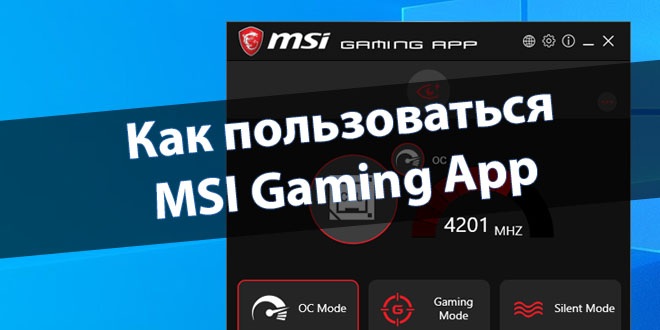
Фирменное приложение MSI Gaming App используется только с материнскими платами или видеокартами производителя. Она может регулировать подсветку и скорость вращения вентиляторов видеокарты, повысить производительность системы в целом и настроить макрос.
Эта статья расскажет, как пользоваться MSI Gaming App. Всё ПО компании MSI совместимо с операционной системой Windows 10. Много пользователей даже не догадываются что это за программа. Некоторые его функции зависят от версии приложения и Ваших комплектующих.
Настройка цветовых фильтров
Функция Eye Rest позволит оптимизировать изображение на Вашем мониторе. Можно просто уменьшить синий цвет, чтобы защитить Ваши глаза. Особенно заметно на экранах со светодиодной подсветкой. Ну или воспользоваться другими предустановленными профилями.
| Eye Rest | уменьшает только синий цвет, чтобы защитить глаза |
| Gaming | автоматически увеличивает контрастность Вашего экрана |
| Movie | увеличивает динамический коэффициент контрастности монитора |
| Customize | позволяет тонко настроить гамму, контраст и цветовой баланс экрана |
Переключайте все цветовые профили по очереди. Выберите для себя самый подходящий. В зависимости от поставленных задач. В последнем уже можно самому настроить гамму, контраст, баланс цветов. Чтобы вернуть всё по умолчанию, Вам достаточно нажать кнопку Default.
Управление питанием процессора
В зависимости от комплектующих отображаются мониторинг частот. Например, только с материнской платой MSI B450 Gaming Plus MAX отображается рабочая частота процессора Ryzen 5 3600. Если есть видеокарты этого производителя, можно мониторить и её частоты.
- OC Mode — применить автоматический разгон к частотам процессора и видеокарты.
- Gaming Mode — применить турбо частоту к центральному и графическому процессору.
- Silent Mode — бесшумный режим возвращает значения рабочих частот по умолчанию.
Как и функция Game Boost в программе MSI Command Center, с помощью режима OC Mode можно мгновенно поднять частоты. Для тестирования активировал её и выполнил перезагрузку компьютера. Базовая частота процессора Ryzen 5 3600 с 3.6 ГГц поднялась к заветным 4.2 ГГц.
Дополнительные возможности ПО
Gaming Hotkey. Обеспечивает мгновенный контроль над системой с помощью пользовательских клавиш. Некоторые комбинации зарезервированы системой не могут быть переназначены. Менеджер позволяет создавать, редактировать и удалять сочетания.
- Macro Genie — предоставляет функцию записи макросов с клавиатуры и мыши.
- Windows Keys — позволяет определить клавиши для замены стандартных сочетаний.
- Login Keys — обеспечивает функцию входа с помощью выбранных горячих клавиш.
- MSI Smart Keys — позволяет определять горячие клавиши для приложения.
Mouse Master. Даёт возможность настроить макросы мыши и чувствительность DPI. Используется для изменения точности и программирования сочетаний макросов. Её можно использовать только внутри фирменного приложения MSI Gaming App.
VR Ready. Функция позволит Вам оптимизировать производительности системы для лучшего восприятия VR. Как Вы можете знать, для работы с VR нужно больше производительности. Она закрывает некоторые ненужные приложения для оптимизации системы.
Voice Boost. Функция использует программное обеспечение MSI для усиления голоса. Вам нужно её включить и выбрать определённое приложение связи. При плохом качестве микрофона и необходимости можно изменить усиление, например, увеличить.
Заключение
К сожалению, из-за отсутствия видеокарты от MSI не получается полностью протестировать возможности ПО. Но всё же, основные функции были разобраны. Приложение MSI Gaming App не может заменить их Dragon Center, а только дополняет его функциональность.
Его можно взять с диска драйверов материнской платы либо видеокарты или загрузить с официального сайта. Радует поддержка программного обеспечения со стороны MSI. Пользователь получает расширение функций с каждым обновлением программы.

Администратор и основатель проекта Windd.ru. Интересуюсь всеми новыми технологиями. Знаю толк в правильной сборке ПК. Участник программы предварительной оценки Windows Insider Preview. Могу с лёгкостью подобрать комплектующие с учётом соотношения цены — качества. Мой Компьютер: AMD Ryzen 5 3600 | MSI B450 Gaming Plus MAX | ASUS STRIX RX580 8GB GAMING | V-COLOR 16GB Skywalker PRISM RGB (2х8GB).
Содержание
- Проверка состояния систем
- Включение игрового режима
- Настройка профилей производительности
- Конфигурация работы периферийных устройств
- Управление подсветкой
- Активация умного шумоподавления
- Настройка второго дисплея
- Обновление драйверов и установка дополнительных утилит
- Вопросы и ответы
Проверка состояния систем
Мониторинг состояния компьютера (температур процессора и чипа видеокарты, скоростей вращения вентиляторов, а также основных напряжений и частот) доступен в разделе «Домой», вкладка «Monitor». Этот же раздел включается по умолчанию при открытии программы.
Включение игрового режима
MSI Dragon Center умеет автоматически подбирать сочетание настроек материнской платы и/или установленных на ней системных компонентов для наилучшего игрового опыта – эта функция называется «Gaming Mode». Для её включения перейдите по пути «Домой» – «Gaming Mode» и воспользуйтесь одноимённым переключателем в верхней правой части окна.
Больше ничего настраивать не нужно, приложение всё сделает самостоятельно. К сожалению, рассматривая опция пока работает только с ограниченным числом игрового ПО, преимущественно ААА-проектов 2019-2020 годов выпуска, однако в планах разработчиков увеличить число совместимых продуктов.
Настройка профилей производительности
В программе присутствует возможность тонкой настройки профилей работы компьютера MSI.
- Откройте пункты «Домой» – «User Scenario».
- Доступны несколько профилей:
- «Extreme Performance» – максимальная производительность с настройками оверклокинга;
- «Balanced» – режим оптимального соотношения между производительностью и энергосбережением;
- «Silent» – минимальная производительность для уменьшения шума работы кулеров;
- «Super Battery» – максимальная энергоэффективность;
- «User» – пользовательские настройки.
- Вариант «Extreme Performance» предлагает настроить компьютер для оптимального игрового опыта при самых высоких установках графики – он позволяет штатно увеличить рабочую частоту чипсета материнской платы и видеокарты (доступно только для продуктов MSI).
- Опции «Balanced», «Silent» и «Super Battery» дополнительной конфигурации не требуют, поэтому сразу перейдём к пункту «User». При выборе этого режима становятся доступными выпадающие меню «Performance Level» и «Fan Speed», в котором можно задать профили производительности и работы кулеров соответственно.
Рядом с меню присутствует иконка шестерёнки, которая открывает доступ к продвинутым параметрам – например, конфигурированию мощности вентиляторов в зависимости от текущей температуры.
Комбинация и доступность тех или иных профилей зависят от установленного в вашем компьютере железа MSI.
Конфигурация работы периферийных устройств
С помощью МСИ Драгон Центр на ноутбуках и игровых материнских платах тайваньского производителя можно настроить также поведение клавиатуры и подключённого монитора или матрицы.
- Основные параметры периферии находятся на вкладке «Домой» – «General Settings».
- Здесь можно включить или отключить распознавание клавиши Win, а также переназначить её на функциональную – опции «Windows Key» и «Switch Key» соответственно. Здесь же можно воспользоваться опцией «Display Overdrive», которая программно улучшает картинку на экране (поддерживаются только матрицы ноутбуков MSI).
- Доступны также опции программной деактивации веб-камеры (переключатель «Webcam»), изменения режима работы GPU (меню «GPU Switch») и включения специального профиля отображения для шутеров от первого лица «Crosshair Display».
- Для поддерживаемых мониторов и панелей лэптопов доступна настройка цветовых режимов – вкладка «True Color», которая находится в том же разделе «Домой».
В большинстве случаев присутствуют такие профили:
- «Gamer» – вариант по умолчанию, представляет собой сбалансированное решение для игр и повседневных задач;
- «Anti-Blue» – включение фильтра синего спектра, рекомендуется включать перед сном или при недостаточной освещённости;
- «sRGB» – активирует на мониторе (матрице) охват полного диапазона указанной палитры, пригодится пользователям, работающим с графикой;
- «Office» – пониженный цветовой диапазон и уменьшенный предел максимальной яркости, ориентированный чисто на повседневные рабочие задачи вроде набора текста;
- «Movie» – как следует из названия, устанавливает цвета и режим обновления, оптимальные для просмотра кинофильмов и видеороликов.
Кликните по соответствующему профилю для его включения.
Доступный набор опций периферийных устройств зависит от установленного в компьютере оборудования, поэтому некоторые из вышеприведённых параметров могут отсутствовать в отдельных случаях.
Управление подсветкой
Рассматриваемое приложение также позволяет управлять подсветкой разнообразных периферийных устройств – за это отвечает вкладка «Ambient Link» (на некоторых конфигурациях называется «Mystic Lights»).
При подключении совместимого устройства можно выбрать один из цветовых профилей либо вручную определить вариант свечения – кликните по панели «Ambient Link» справа, затем задайте цвет и интенсивность вручную.
Присутствуют и предустановленные режимы.
Активация умного шумоподавления
Часть моделей материнских плат MSI для настольных ПК и ноутбуков оборудована встроенной системой шумоподавления, которая работает на нейросетях. Для её включения проделайте следующее:
- Откройте «Домой» и воспользуйтесь вкладкой «Noise Cancel».
- Далее кликните по переключателю «Speaker Noise Cancel» и выберите из выпадающего меню основное устройство вывода звука.
- Повторите операцию из предыдущего шага для переключателя «Microphone Noise Cancel».
Обратите внимание, что до полноценного функционирования этой возможности может пройти некоторое время, пока нейросетевая модель подстроится под конкретно ваши условия.
Настройка второго дисплея
Видеокарты MSI и ноутбуки производства этой компании поддерживают функцию подключения внешних мониторов как дополнительных дисплеев. Для её использования проделайте следующее:
- Убедитесь, что экран подключён к компьютеру и распознаётся.
Подробнее: Подключение и настройка двух мониторов в Windows 10
- Откройте программу и перейдите по пути «Домой» – «Duet Display».
- Обратите внимание на блок, отмеченный на скриншоте далее, и выполните описанные в нём действия: нажмите на кнопку «New» и выделите фрагмент на основном экране. Теперь выбранная часть должна появиться на втором подключённом дисплее.
- В этой вкладке можно соединить iOS-устройство и продублировать экран на него (понадобится установить приложение-компаньон), а также настроить горячие клавиши доступа – кликните по кнопке «Hotkey Settings» и задайте нужное сочетание.
Обновление драйверов и установка дополнительных утилит
С помощью MSI Dragon Center можно упросить процедуру инсталляции драйверов, а также установить дополнительное ПО, которое расширяет функциональность основного приложения.
- Первым делом перейдите в раздел «Поддержка». Для установки обновлений служебного ПО откройте вкладку «Live Update».
- Будет открыт список драйверов. В блоке «Installed» отмечены те, которым апдейт не требуется, а под заголовком «New» находится программное обеспечение, которое желательно обновить.
- Нажмите на кнопку «Scan», чтобы приложение проверило, какой софт нуждается в обновлении. По завершению сканирования поставьте галочки напротив нужных позиций в разделе «New», затем кликните «Download».
- Для установки дополнительного софта откройте вкладку «Microsoft APP». Здесь находится перечень программ, которые можно инсталлировать для увеличения функциональности MSI Dragon Center. Для начала загрузки воспользуйтесь кнопкой «Get it from Microsoft» – после её нажатия откроется Microsoft Store, откуда и происходит загрузка.
Подробнее: Установка приложений из Microsoft Store
Еще статьи по данной теме:
Помогла ли Вам статья?
Многим не нужна подсветка по разным причинам. Будь это просто «хочу», мешает спать, режет глаза. Даже то, что соседи спалят, что вы майнер и у вас весь балкон забит картами ① Bästa mobilabonnemang student | Just nu 50% i rabatt via oss, на пару десятков долларов.
Содержание:
- 1 Отключение подсветки на картах Nvidia
- 2 Отключение подсветки на картах MSI
- 3 Отключение подсветки на картах Gigabyte
- 4 Отключение подсветки на картах Asus
- 5 Отключение подсветки на картах Palit
- 6 Отключение подсветки на картах Sapphire
И все спрашивают и ищут ответ на свой вопрос – «можно ли, отключить подсветку на видеокартах». Да, можно, но тут есть не большие сложности:
- под каждого производителя свои программы и casinoacties способы выключения;
- если у вас разные производители карт в ферме, то вы можете отключить не все карты;
- такие программы могут сбросить разгон карт, нужно делать все аккуратно;
- программы для одних карт могут отключать подсветку для других.
Все нужно производить под наблюдением, а то мало ли чего, вдруг они засияют еще больше, шутка.
И так, приступим.
Для отключение Led подсветки карт используются много различных программ, и если они не помогли, можно использовать кусачки).
Отключение подсветки на картах Nvidia
Для отключения подсветки на картах производства Nvidia, есть стандартная программа NVIDIA GeForce Experience, которая идет в комплекте с драйверами.
В настройках можно найти отключение этой подсветки.
Также можно использовать программу Nvidia Led Visualizer, если в друг вы не смогли найти или отключить через стандартную программу.
Отключение подсветки на картах MSI
Для отключение на видеокартах компании MSI используется программа MSI Gaming App.
После скачивания, устанавливаете программу и в настройках отключаете анимацию карт.
Еще можно использовать программу MYSTIC LIGHT.
Отключение подсветки на картах Gigabyte
Для отключения Led подсветки на видеокартах компании Гигабайт используется программа XTREME GAMING ENGINE. Также после установки запускаем программу и отключаем подстветку.
Отключение подсветки на картах Asus
Для видеокарт компании Asus есть программа AURA(Graphics Card). После установки запускаете и отключаете.
Отключение подсветки на картах Palit
У компании Palit есть также программа для отключения подсветки, но, как и в других программах можно и редактировать разгон.
Отключение подсветки на картах Sapphire
Отключение Led подсветки на картах Sapphire можно осуществить с помощью их утилиты для разгона SAPPHIRE TriXX.
Пожалуй, на данный момент, это все программы, которые смогли найти. Понятное дело, их в разы больше, также, как и производителей карт.
Более подробно расписывать не стали, все понятно же, но если что-то не получается, спрашивай.
Если у вас остались вопросы, в комменты их!
Также смотри:
Верификация на бирже EXMO. Подробная инструкция
Производительность Nvidia Titan V майнинге
Когда NiceHash вернет деньги?
Содержание
- 1 Профили
- 2 Дополнительные функции
- 2.1 Eye Rest
- 2.2 Zero Frozer
- 3 Простой» компьютерный блог для души)
- 4 Настройка MSI Gaming app
 Windows Windows |
 |
 |
 [MB] [MB] |
 |
| 20.12.2019 | 6.2.0.97 | 59.67 | Скачать | |
| 18.09.2019 | 6.2.0.92 | 58.4 | Скачать | |
| 28.09.2018 | 6.2.0.78 | 45.5 | Скачать |
Утилита MSI Gaming App используется для гибкой индивидуальной настройки видеокарты. Приложение распространяется на диске вместе с драйверами для видеокарт линейки Gaming.
Профили
Разработчики предусмотрели для сразу три профиля работы, которых вполне хватит обычным пользователям. С помощью этих режимов можно настроить производительность видеокарты MSI.
- По умолчанию активирован профиль Gaming Mode.
- OC Mode позволяет разогнать видеокарту для большей производительности.
- Для работы в умеренном режиме достаточно активировать Silent Mode. При этом снижается уровень издаваемого шума системой охлаждения.
Дополнительные функции
Также создатели приложения разработали вспомогательные элементы, которые помогают улучшить некоторые визуальные эффекты.
Eye Rest
Функция позволяет настроить контрастность вашего экрана в зависимости от предпочтений. Существует четыре режима работы:
- Eye Rest — активация предусматривает уменьшение количества голубой составляющей света. Это помогает снизить нагрузку на глаза пользователя, например, вечером.
- Gaming — режим разработан специально под игровой процесс. Он повышает яркость цветов, что делает изображение более насыщенным.
- Movie — позволяет в автоматическом режиме управлять гаммой и контрастом при просмотре видео и фильмов. Таким образом картинка получается более чистой и приятной глазу.
- Customize — режим для тех, кому не подошли представленные готовые настройки. Пользователь самостоятельно выбирает значения параметров экрана для лучшего восприятия в той или иной ситуации.
Для отображения частоты кадров (FPS) в приложениях предусмотрена такая вещь, как OSD. Также с её помощью можно смотреть параметры компьютера. Функция может работать не во всех играх, так что тестируйте.
Дополнительная возможность быстрого охлаждения системы за счет кратковременного (примерно 30 секунд) включения вентиляторов на максимальную мощность.
Zero Frozer
Если вы предпочитаете бесшумную работу за компьютером, тогда это функция вам понравится. Система охлаждения запускает вентиляторы только в тот момент, когда температура видеокарты достигает выбранного значения. Запускать функцию стоит лишь при работе с процессами, которые требует мало ресурсов.
Большинство карт имеют встроенную систему подсветки. С помощью этой функции вы можете управлять подсветкой по своему усмотрению, выбирая необходимые режимы из списка.
Простой» компьютерный блог для души)

материнской платой видеокартой, на диске. Но если у вас есть интернет, то с диска ставить не стоит, ибо версия на официальном сайте MSI думаю будет свежее. Так, ладно, я не о том. MSI Gaming App что это за программа? Я отправился с этим вопросом во всемирную паутину и там накопал кое-какой инфы. MSI Gaming App это программа для настройки производительности видеокарты. Кстати прога вроде как предназначена для видюх серии MSI GAMING.
Так, вот читаю что видюхи серии MSI GAMING и так уже идут по умолчанию в режиме Gaming Mode. Но если нужно, то MSI Gaming App может еще увеличить немного производительность, за счет перехода в режим OC Mode. Еще есть режим Silent Mode для снижения шума, но при этом мощностью видюхи тоже будет снижена. Просто если уменьшить мощность видюхи, то она будет меньше греться, ну и логично что количество оборотов вентиляторов тоже можно снизить. В итоге шума меньше. Но в игру на таком режиме конечно лучше не играть, для игры нужна производительность и чтобы вентиляторы норм крутились.
Так, ладно, кое-как что такое MSI Gaming App мы поняли. Теперь давайте глянем на эту прогу, что она вообще из себя представляет =»)» Итак, вот я нашел первую картинку, смотрим:
Значит что мы тут видим? Видим что что-то написано, вот есть такое как CPU Clock, тут указана частота процессора. А есть еще GPU Clock, тут уже идет частота видеоядра. Потом внизу видим три кнопки для переключения режимов работы видеокарты. Как вы уже понимаете OC Mode это максимум производительности, ну а Silent Mode это тихая работа видеокарты, так как производительность ее будет снижена. По умолчанию режим идет Gaming Mode, это как раз что-то типа оптимального режима, который подходит для всего =»)
Так,» а вот справа, на картинке выше, есть еще какие-то режимы — это Customize, Movie, Eye Rest, Gaming. На официальном сайте нашел описание этих режимов. Значит Customize это чтобы настроить гамму, уровень какой-то, яркость, контрастность. Режим Movie нужен вот для чего:
А вот сказано про режим Eye Rest:
Ну и инфа про режим Gaming:
Кстати, у вас еще на видеокарте может быть такая штука как MSI Dragon LED, ну это если у вас видюха серии GAMING. Dragon LED это такая себе модная светодиодная подсветка, которая классно светится на боку видюхи. В проге MSI Gaming App, на вкладке LED можно управлять светодиодной подсветкой =»)» Кстати по поводу LED, вот я нашел картинку, тут как раз открыта вкладка LED и мы видим что есть меню LED effects, там выбрано On, а внизу я так понимаю можно выбрать стиль работы подсветки.. ну смотрите сами:
Ну в принципе понятно что такое MSI Gaming App, верно? Это прога для игровых видюх MSI, прога позволяет управлять режимами работы. Правда я вот тут нашел одну картинку и думаю, это может новая версия? Наверно они ее там допилили, сделали лучше.. ибо даже интерфейс уже немного другой как бы, ну смотрите сами:
А вот еще я нашел такую картинку.. это уже другая программа, а именно MSI Command Center, и судя по тому как она выглядит, то я так понимаю при помощи нее можно разгонять процессор! Ну смотрите сами:
Ребята, вы уж извините, я знаю что не в тему! Но просто нашел еще картинку с MSI Command Center и смотрится очень эффектно прога, решил и вам показать, гляньте:
Опачки, приехали! А вот нашел еще картинку и тут тоже интерфейс MSI Gaming App изменен, это уже получается третий вариант внешнего вида, гляньте:
А вот еще нашел картинку, это уже версия MSI Gaming App для Андроида:
И я сразу подумал — что? Смысл, зачем? Скорее всего суть в том, что при помощи приложения на Андроид можно удаленно переключать режимы видеокарты. Да, вроде неплохо, вот только опять же.. смысл? Много пользы здесь я не вижу…
Ребята.. я нашел мега супер картинку.. она прям как плакат, как постер. Тут все на английском, но я думаю что вам будет интересно на нее взглянуть, вот она:
Ну все ребята. Хватит картинок, думаю что и так все понятно. Теперь пора мне показать как удалить MSI Gaming App. Вдруг вам эта программа окажется ненужной или вы захотите ее переустановить? Как удалять вы обязаны знать.. Итак, смотрите, зажимаете кнопки Win + R, пишите такую команду:
Дальше у вас появится окно со всеми прогами, которые у вас стоят на компе, вот у меня оно такое:
Но у меня тут нет проги MSI Gaming App, ибо у меня вообще материнка Асус. А у вас где-то должна быть, вы ищите в списке. Когда нашли, то нажимаете правой кнопкой — выбираете Удалить ну и потом появится окно, там следуете инструкциям, наверно нужно будет нажать Далее или Next. Короч сложного нет, вы справитесь!
Все ребята, пришло время прощаться. Удачи вам и не скучайте там, все будет хорошо!!
П оследние серии видеокарт, включая решения бюджетного сегмента, от большинства популярных производителей, поставляются с собственными утилитами, которые открывают возможности для тонкой настройки GPU. Основными функциями, можно считать, увлечение частоты графического ядра, целью которой является повышение производительности, как правило, на несколько кадров.
MSI Gaming app ‒ утилита для использования всех возможностей, в том числе и разгона видеокарт компании MSI серии Gaming. Данную программу можно найти на диске, который поставляется в комплекте или скачать последнюю версию на официальном сайте компании, что мы рекомендуем сделать.
Настройка MSI Gaming app
Первым делом нужно сделать автоматический запуск при старте Windows программы. Для этого, нажимаем на иконку шестеренки в правом верхнем углу окошка, появится окно, ставим галочку напротив пункта «Run Gaming App when windows starts». Есть люди, которых раздражает или не нравится свечение логотипов на GPU, если вы среди этих людей, нажмите иконку LED и выбираете нужные параметры. На этом можно считать, настройки завершены.
- OC Mode повышает частоты вашей видеокарты, тем самым увеличивает немного производительность.
- Gaming Mode режим, который установлен по умолчанию.
- Silent Mode понижает частоты ядра для меньшего шума от системы охлаждения.
Отдельно рассмотрим функцию Eye Reset, она позволяет настроить контрастность экрана. Доступно 4 режима:
- Eye Reset ‒ уменьшает количество голубой составляющей света.
- Gaming ‒ как вы уже поняли из названия, этот режим предназначен для игр, он увеличивает яркость и делает цвета более насыщенными.
- Movie ‒ отлично подходит для просмотра фильмов, он автоматически управляет гамой и контрастом во время просмотра фильмов.
- Customize ‒ ручная настройка.
OSD позволяет отобразить FPS в играх и отображать параметры ПК. На данный момент поддерживаются не все игры. Полный список можно узнать, нажав на иконку подсказки. Рекомендуем прочитать статью программы для мониторинга системы в игре.
Snow разгоняет вентиляторы на 30 секунд на максимум для мгновенного охлаждения видеокарты.
Zero Frozer вентиляторы не крутятся и запускаются только тогда, когда GPU достигает определенной температуры. Нам эта функция очень понравилась, видеокарта работает бесшумно во время выполнения не сложных задач, рекомендуем эту функцию не отключать.
LED управление подсветки логотипа, можно его отключить или выбрать режим из предложенного списка.
Dragon Eye ‒ утилита, которая позволяет смотреть онлайн трансляции или видео во время игрового процесса на twitch и YouTube. Данная утилита будет интересна тем, кто любит онлайн игры, вам не нужно будет отрываться от игрового процесса, а участники вашей группы не будут вас ругать.
>
MSI Gaming APP — небольшая утилита от производителя графических карт MSI, предназначенная для индивидуальной настройки параметров работы видеокарт линейки MSI GAMING (с любыми другими карточками приложение не работает).
Основная функция программы MSI Gaming APP — подстройка производительности графических адаптеров MSI GAMING в зависимости от текущих задач пользователя. Так, приложение предлагает на выбор три готовых режима работы видеокарты, между которыми можно переключаться в любой момент:
- Gaming Mode. В этом режиме видеокарта принимает такие параметры, при которых максимально увеличивается производительность компьютерных игр. Этот режим включен по умолчанию.
- OC Mode. Данный режим отлично подходит для разработчиков 3D-графики. Графический процессор и память видеокарты работают на полную мощность, позволяя увеличить производительность программ-компиляторов 3D-графики (например, 3D Max или Zbrush).
- Silent Mode. В этом режиме производительность видеокарты сокращается до минимального уровня, но достаточного для того, чтобы, например, просматривать высококачественное видео. Режим Silent Mode позволяет понизить энергопотребление видеоадаптера и, как следствие, его нагрев. При достаточно низкой температуре автоматически отключается вентилятор, т.е. видеокарта работает бесшумно.
Программа MSI Gaming APP имеет и другие дополнительные функции. Сюда, в частности, относится функция автокорреции контрастности изображения на мониторе. Здесь также предусмотрены готовые режимы:
- Eye Rest. В данном режиме приглушаются голубые тона цвета, что позволяет снизить нагрузку на глаза при использовании компьютера в темном помещении.
- В этом режиме все цвета на мониторе становятся более насыщенными, что делает игру еще более увлекательной.
- Интеллектуальная функция, автоматически подстраивающая контрастность изображения при просмотре фильмов. Например, темные сцены в фильмах становятся более яркими, что снимает нагрузку с глаз во время длительного просмотра (эта же функция работает и в обратном направлении).
- В этом режиме пользователь самостоятельно регулирует качество изображения на экране.
В MSI Gaming APP также предусмотрены функции, позволяющие управлять аппаратной составляющей видеокарты:
- Исполнимая функция, позволяющая кратковременно увеличивать скорость вращения кулеров до максимального значения. Это позволяет при необходимости остудить видеокарту.
- Zero Frozer. Функция, напоминающая режим работы Silent Mode. Однако пользователь самостоятельно выбирает температуру нагрева видеокарты, при которой будет включаться кулер.
- При помощи этой функции можно регулировать поведение светодиодной подсветки, встроенной во все видеокарты линейки MSI GAMING. На выбор доступно несколько режимов мигания подсветки, также возможно регулировать ее яркость и цвет свечения.
- OSD. Системные инструменты, позволяющие вывести на экран различную информацию о состоянии видеокарты во время игры — количество кадров в секунду, температура нагрева, загруженность ГП, памяти и т.д.
Совместимость MSI Gaming APP с Windows
Приложение MSI Gaming APP можно запустить во всех версиях Windows, для которых подходят драйверы от видеокарт серии MSI GAMING (на текущий момент — это Windows XP, Vista, 7, 8,/8.1 и 10). Программа работает в системах разрядностью 32 и 64 бит.
Содержание
- Software
- MSI Center
- Support Model:
- ПРОГРАММНОЕ ОБЕСПЕЧЕНИЕ
- MSI Center
- ПОДДЕРЖИВАЕМЫЕ МОДЕЛИ:
- Изменение подсветки видеокарты msi
- Как использовать Mystic Light
- ● Экран управления эффектами светодиодной подсветки устройств
- ● Руководство пользователя MYSTIC LIGHT
- ● Синхронизация устройств — в этом разделе вы можете синхронизировать эффекты светодиодной подсветки на ваших устройствах.
- Изменение подсветки видеокарты msi
- Как использовать приложение Gaming APP
- Введение в Gaming App
- Функции светодиодной подсветки
- Eye Rest (Отдых для глаз)
- VR Ready (Поддержка виртуальной реальности)
- Gaming Hotkey (Горячие клавиши)
- Mouse Master (Настройка мыши)
- ● Введение в GAMING APP
- ● Светодиодная подсветка
- ● Eye Rest
- ● VR Ready (Поддержка виртуальной реальности)
- ● Gaming Hotkey (Горячие клавиши)
- ● Mouse Master (Настройка мыши)
Software
MSI Center
Support Model:
(If your computer OS is below Windows 10 Version, please download Mystic Light 3 software)
- Intel: X299 / 300 / 400 / 500 / 600 Series or newer
- AMD: X399 / TRX40 / 300 / 400 / 500 Series or newer
- Nvidia:
— GeForce RTX ™ 30 Series: SUPRIM / GAMING TRIO / GAMING models
— GeForce RTX ™ 20 Series: LIGHTNING / GAMING TRIO / GAMING / SEA HAWK / SEA HAWK EK / DUKE / ARMOR models
— GeForce ® GTX 16 Series: GAMING Models— Radeon ™ RX 6000 Series: GAMING TRIO / GAMING models
— Radeon ™ RX 5000 Series: GAMING / EVOKE models
Laptops:
- GE / GS / Stealth / GP / GF / GL / Alpha / Bravo Series Laptop
With per-key RGB keyboard and 11th gen Intel processor or 5000 series AMD processor (or newer)
GT / GS / GE / GP / GL / Alpha / Bravo Series Laptop
With per-key RGB keyboard and 9th
10th gen Intel processor or 4000 series AMD processor
- Intel 11&12th MEG ,MPG, MAG Gaming Series / Creator Series.
(Except Infinite S3 11th/ infinite 11th/ Codex/ Meta Series.) - MNT — Gaming OSD App support
- VIGOR Keyboards: GK80 / GK70 / GK71 Sonic / GK60 / GK50 Low Profile /
GK50 Elite / GK50 Low Profile TKL / GK30 - CLUTCH Mice: GM70 / GM60 / GM50 / GM41 Lightweight /
GM41 Lightweight Wireless / GM30 / GM20 Elite / GM11 / GM08 - IMMERSE Headsets: GH70 / GH50
Источник
ПРОГРАММНОЕ ОБЕСПЕЧЕНИЕ
MSI Center
ПОДДЕРЖИВАЕМЫЕ МОДЕЛИ:
(Если ОС вашего компьютера ниже Windows 10 версии, пожалуйста, загрузите программное обеспечение Mystic Light 3)
- Intel: X299/300/400/500 серии or newer
- AMD: X399/TRX40/A320/400/500 серии or newer
- Nvidia:
— GeForce RTX ™ 30 серии: SUPRIM / GAMING TRIO / GAMING models
— GeForce RTX ™ 20 серии: LIGHTNING / GAMING TRIO / GAMING / SEA HAWK / SEA HAWK EK / DUKE / ARMOR models
— GeForce ® GTX 16 серии: GAMING Models— Radeon ™ RX 6000 серии: GAMING TRIO / GAMING models
— Radeon ™ RX 5000 серии: GAMING / EVOKE models
Ноутбуки:
- GE / GS / Stealth / GP / GF / GL / Alpha / Bravo Серии ноутбуков
С поклавишной per-key RGB подсветкой клавиатуры и 11-ым поколением процессоров Intel или 5000-й серией AMD процессоров (или новее)
GT / GS / GE / GP / GL / Alpha / Bravo Series Laptop
С поклавишной per-key RGB подсветкой клавиатуры и 9-10-ым поколением процессоров Intel или 4000-й серией AMD процессоров (или новее)
- DT — Intel: 11th MEG & MPG Gaming Series / 11th Creator Series.
- MNT — Поддержка Gaming OSD
- VIGOR Клавиатура: GK80 / GK70 / GK71 Sonic / GK60 / GK50 Low Profile /
GK50 Elite / GK50 Low Profile TKL / GK30 - CLUTCH Мышей: GM70 / GM60 / GM50 / GM41 Lightweight /
GM41 Lightweight Wireless / GM30 / GM20 Elite / GM11 / GM08 - IMMERSE гарнитура: GH70 / GH50
Источник
Изменение подсветки видеокарты msi
Ваша оценка отправлена, спасибо. Сообщите нам, пожалуйста, как можно сделать ответ вам еще более полезным.
Спасибо за то, что дали нам знать.
Пожалуйста, не указывайте личную информацию в своем комментарии.
Благодарим за ваше мнение.
Как использовать Mystic Light
MYSTIC LIGHT – приложение, которое позволяет вам управлять эффектами светодиодного освещения для оборудования MSI и партнерских продуктов.
● Экран управления эффектами светодиодной подсветки устройств
При запуске MYSTIC LIGHT в верхней части экрана будет отображаться список автоматически определенных устройств. Вы можете нажимать на иконки устройств для переключения экрана управления между устройствами из списка, и можете синхронизировать эффекты их светодиодной подсветки.
Для изменения эффекта светодиодной подсветки, выберите желаемое устройство и участок светодиодной подсветки, затем выберите эффект светодиодной подсветки из списка в левой колонке.
o Селектор эффектов светодиодной подсветки позволяет вам выбрать эффекты светодиодной подсветки. Обратите внимание, что количество доступных вам опций светодиодной подсветки зависит от имеющихся у вас устройств, программа будет отображать список только тех световых эффектов, которые доступны для всех включенных устройств. Программа отображает шесть типов эффектов на каждой странице селектора эффектов, вы можете использовать функцию навигации по страницам внизу окна для поиска дополнительных опций.
o Селектор цвета светодиодной подсветки – в этом разделе вы можете выбрать цвет для эффектов с одиночным цветом (Stack, Breathing , Flashing и т.д.).
Имеется четыре слота с настраиваемым цветом на наружной дуге и шесть слотов с установленным по умолчанию и неизменяемым цветом на внутренней дуге. Вы можете просто изменить цвет светодиодной подсветки, нажав на цвет на наружной или внутренней дуге. Для изменения настраиваемых цветов нажмите на один из слотов с цветом на наружной дуге для сохранения выбранного вами цвета.
Затем используйте круг с оттенками для выбора желаемого цвета. Выбранный вами цвет будет отображаться в центральном круге. Передвиньте ползунок яркости вверх для увеличения яркости или вниз для уменьшения яркости.
Вы можете установить цвет, выбрав значения красного, зеленого, синего между 0 и 255.
● Руководство пользователя MYSTIC LIGHT
o Селектор зоны светодиодной подсветки позволяет вам выбрать зону светодиодной подсветки на устройстве. Эффекты светодиодной подсветки зависят от выбранной зоны светодиодной подсветки.
o Уровень скорости эффектов позволяет вам регулировать скорость переключения эффектов светодиодной подсветки. Обратите внимание, что эта функция будет доступна только в том случае, если ваше устройство поддерживает ее.
Выберите больше точек для увеличения скорости изменения эффектов и меньше точек для уменьшения скорости.
➢ Уровень яркости позволяет вам регулировать яркость светодиодной подсветки. Обратите внимание, что эта функция будет доступна только в том случае, если ваше устройство поддерживает ее.
Выберите больше точек для увеличения яркости светодиодной подсветки, и меньше точек для уменьшения яркости.
Кнопка Apply («Применить») — каждый раз при изменении конфигурации вам необходимо нажимать кнопку “Apply” («Применить»), чтобы применить изменения.
● Синхронизация устройств — в этом разделе вы можете синхронизировать эффекты светодиодной подсветки на ваших устройствах.
➢ Для синхронизации устройств нажмите на иконку с цепочкой под иконкой устройства. Если иконка с разорванной цепочкой меняется на иконку с красной цепочкой, это значит, что устройство синхронизировало настройки эффектов светодиодной подсветки с другими устройствами.
➢ Отдельные устройства — вы можете также менять настройки для отдельных устройств. Для этого нажмите на иконку с цепочкой для изменения цвета на серый, как показано ниже.
Иконка с устройством — нажмите на нее, чтобы перейти в экран настроек светодиодной подсветки устройства. Когда она поменяет цвет на красный, это будет указывать на то, что вы в настоящий момент настраиваете это устройство.
Источник
Изменение подсветки видеокарты msi
Ваша оценка отправлена, спасибо. Сообщите нам, пожалуйста, как можно сделать ответ вам еще более полезным.
Спасибо за то, что дали нам знать.
Пожалуйста, не указывайте личную информацию в своем комментарии.
Благодарим за ваше мнение.
Как использовать приложение Gaming APP
Введение в Gaming App
Функции светодиодной подсветки
Eye Rest (Отдых для глаз)
VR Ready (Поддержка виртуальной реальности)
Gaming Hotkey (Горячие клавиши)
Mouse Master (Настройка мыши)
● Введение в GAMING APP
GAMING APP представляет собой приложение, позволяющее настраивать эффекты светодиодной подсветки, скорость вентилятора, горячие клавиши и другие функции, работая в качестве приборной панели для управления функциями видеокарты.

Кнопка Settings («Настройки») позволяет вам настроить запуск программы GAMING APP при запуске Windows или взять контроль над скоростью вентилятора.
Кнопка Information («Информация») выводит информацию об этом приложении.
CPU Frequency («Частота процессора») показывает текущую частоту процессора.
GPU Frequency («Частота встроенной видеокарты процессора») показывает частоту встроенной видеокарты процессора.
o Кнопка Control Mode («Режим управления»)
OC Mode («Режим разгона») применяет турбо-частоту для центрального процессора и повышенную частоту для встроенной видеокарты.
Gaming Mode («Игровой режим») применяет турбо-частоту для центрального процессора и повышенную частоту для встроенной видеокарты.
Silent Mode («Тихий режим») возвращает частоту процессора и встроенной видеокарты к значениям по умолчанию.
Функциональные кнопки Gaming («Игровые функции») позволяют вам использовать функции LED Effect («Эффекты светодиодной подсветки»), OSD, Eye Rest («Отдых для глаз») и Dragon Eye
Функциональные кнопки Peripheral Device («Периферийные устройства») позволяют вам настроить функции Gaming Hotkey («Горячие клавиши в играх»), Mouse Master («Настройка мыши») и VR Ready («Поддержка виртуальной реальности»).
Кнопка Remote Control Setting («Настройка удаленного управления») доступна для видеокарт со встроенным или дискретным модулем Wi-Fi. Она позволяет вам задать имя и пароль для связи устройства на Android и материнской платы.
o Выполните описанные ниже действия, чтобы завершить настройку удаленного управления.
➢ Скачайте и установите приложение MSI®GAMINGAPP на свое устройство на базе Android.
➢ Задайте имя и пароль на панели настройки удаленного управления, а затем нажмите кнопку 「Apply」 («Применить»).
➢ Подключите ваше устройство на базе Android и материнскую плату к одной и той же локальной сети.
➢ Запустите приложение MSI®GAMINGAPP на своем устройстве на базе Android.
➢ Нажмите иконку настройки дистанционного управления в приложении MSI®GAMINGAPP, чтобы найти устройство с названием, которое вы задали на панели「Remote Control Panel」(«Панель удаленного управления»).
➢ Введите пароль, который вы задали на панели 「Remote Control Panel」(«Панель удаленного управления»).
➢ Теперь вы можете использовать приложение MSI®GAMINGAPP, чтобы управлять своей материнской платой с устройства на базе Android.
● Светодиодная подсветка
Щелкните по иконке на главной панели приложения GAMING APP для входа в интерфейс настройки функций светодиодной подсветки, который позволит вам управлять светодиодной подсветкой на вашей материнской плате.

LED Area Selection («Выбор зоны подсветки») отдельно управляет каждым сегментом светодиодной подсветки на вашей материнской плате и видеокарте.
LED effects («Эффекты светодиодной подсветки») позволяет включить и выключить светодиодную подсветку.
Styles («Стили») позволяет выбрать стиль светодиодной подсветки из выпадающего меню.
Music («Музыка») (опция) – светодиодная подсветка мигает в такт с музыкальным битом.
Extend LED («Продленная подсветка») (опция) позволяет включать или отключать эффекты продленной светодиодной подсветки..
➢ Extend LED Effects («Эффекты продленной подсветки») выбирает эффект полоски продленной светодиодной подсветки.
➢ LED Color («Цвет светодиодной подсветки») (опция) позволяет изменить цвет светодиодной подсветки.
➢ Кнопка Application («Применить») применяет изменения, внесенные в настройки светодиодной подсветки.
● Eye Rest
Щелкните по иконке на главной панели приложения GAMING APP, чтобы войти в интерфейс настроек Eye Rest («Отдых для глаз»), позволяющий оптимизировать изображение на вашем мониторе.
o Eye Rest («Отдых для глаз») уменьшает уровень голубого цвета на экране с фоновой светодиодной подсветкой, чтобы защитить ваши глаза.
o Gaming («Игры») автоматически увеличивает контрастность изображения на вашем дисплее.
o Movie («Кино») автоматически увеличивает динамическую контрастность на вашем дисплее.
o Customize («Настроить») позволяет настроить цветовую гамму, контрастность и баланс цвета для вашего дисплея.
o Default («По умолчанию») загружает настройки по умолчанию.
● VR Ready (Поддержка виртуальной реальности)
o Щелкните по иконке на главной панели приложения GAMING APP для входа в интерфейс настроек функций виртуальной реальности. Он позволит вам оптимизировать производительность вашей системы таким образом, чтобы все было готово к использованию виртуальной реальности.
o VR ON / OFF («Вкл/выкл ВР») включает или отключает настройки виртуальной реальности.
o Applications («Приложения») появляется, когда вы включаете поддержку виртуальной реальности. Позволяет вам закрыть некоторые приложения, чтобы оптимизировать систему для лучшей работы виртуальной реальности.
● Gaming Hotkey (Горячие клавиши)
Щелкните по иконке на главной панели приложения GAMING APP для входа в интерфейс настроек Gaming Hotkey («Горячие клавиши»), который обеспечивает непосредственный контроль над системой через настраиваемые пользователем горячие клавиши.

Gaming Hotkey ON/OFF («Вкл/выкл горячие клавиши Gaming») позволяет вам включить/отключить функцию горячих клавиш.
Categories Toggle («Переключить категории») позволяет вам переключаться между категориями горячих клавиш.
Macro Genie («Мастер макросов») обеспечивает функцию записи макросов для клавиатуры и мыши и позволяет установить горячие клавиши для утилиты записи макросов.
➢ Нажмите кнопку「Record」(«Запись»), чтобы запустить утилиту записи макросов клавиатуры и мыши.
➢ Нажмите кнопку「Stop」(«Остановить»), чтобы остановить запись.
➢ Введите имя файла и задайте параметр для макроса.
➢ Наконец, нажмите кнопку 「Save」(«Сохранить»), чтобы сохранить записанный макрос.
Windows Keys («Клавиши Windows») позволяет вам настроить горячие клавиши для замены сочетаний клавиш, используемых в Windows по умолчанию.
Login Keys («Клавиши для входа в систему») обеспечивает функцию входа в систему с помощью горячих клавиш.
MSI Smart Keys («смарт-клавиши MSI») позволяет вам установить горячие клавиши для смарт-клавиш MSI.
o Hotkey Manager («Менеджер горячих клавиш») позволяет вам создавать, редактировать и удалять горячие клавиши.
o Current Hotkeys («Текущие горячие клавиши») показывает все существующие горячие клавиши.
o Примечание: клавиши Caps Lock, Num Lock, Scroll Lock, Window Home, Application и BackSpace не могут быть использованы в качестве горячих клавиш
o Некоторые комбинации клавиш зарезервированы для использования Microsoft Windows и не могут быть назначены в качестве горячих клавиш.
● Mouse Master (Настройка мыши)
o Нажмите иконку на главной панели GAMING APP для входа в интерфейс настройки Mouse Master («Настройка мыши»), Mouse Master предоставляет функцию макроса мыши. Вы также можете использовать его для изменения чувствительности (в DPI) вашей мыши

Delay time («Время задержи») позволяет вам применить время задержки в макросе мыши.
Macro Hot Key («Горячая клавиша макроса») позволяет вам назначить горячие клавиши от A до Z для активации макроса.
Mouse action («Действие мыши») назначает действия мыши макросу.
➢ NEW («Новый») считывает координаты мыши и добавляет к макросу.
➢ Left («Левая») добавляет к макросу щелчок левой кнопкой.
➢ Middle («Средняя») добавляет к макросу щелчок средней кнопкой.
➢ Right («Правая») добавляет к макросу щелчок правой кнопкой.
o Action list («Список действий») показывает действия текущего макроса.
o Кнопки редактирования — для редактирования макроса предназначены три кнопки.
➢ Run («Запуск») активирует макрос.
➢ Delete («Удалить») удаляет выбранное действие из макроса.
➢ Кнопка Clear («Очистить») удаляет все действия из макроса.
Кнопка Load («Загрузить») позволяет вам загрузить макрос.
Кнопка Save («Сохранить») позволяет вам сохранить макрос в файл.
DPI setting («Настройка DPI») позволяет вам выбрать DPI мыши из выпадающего меню.
Кнопка Default («По умолчанию») сбрасывает настройку DPI к значению по умолчанию.
DPI Hotkey («Горячая клавиша DPI») позволяет назначить горячую клавишу от A до Z для активации настройки DPI.
Test Area («Участок проверки») позволяет вам проверить движение мыши.
Кнопка Clear («Очистить») очищает участок проверки.
Источник